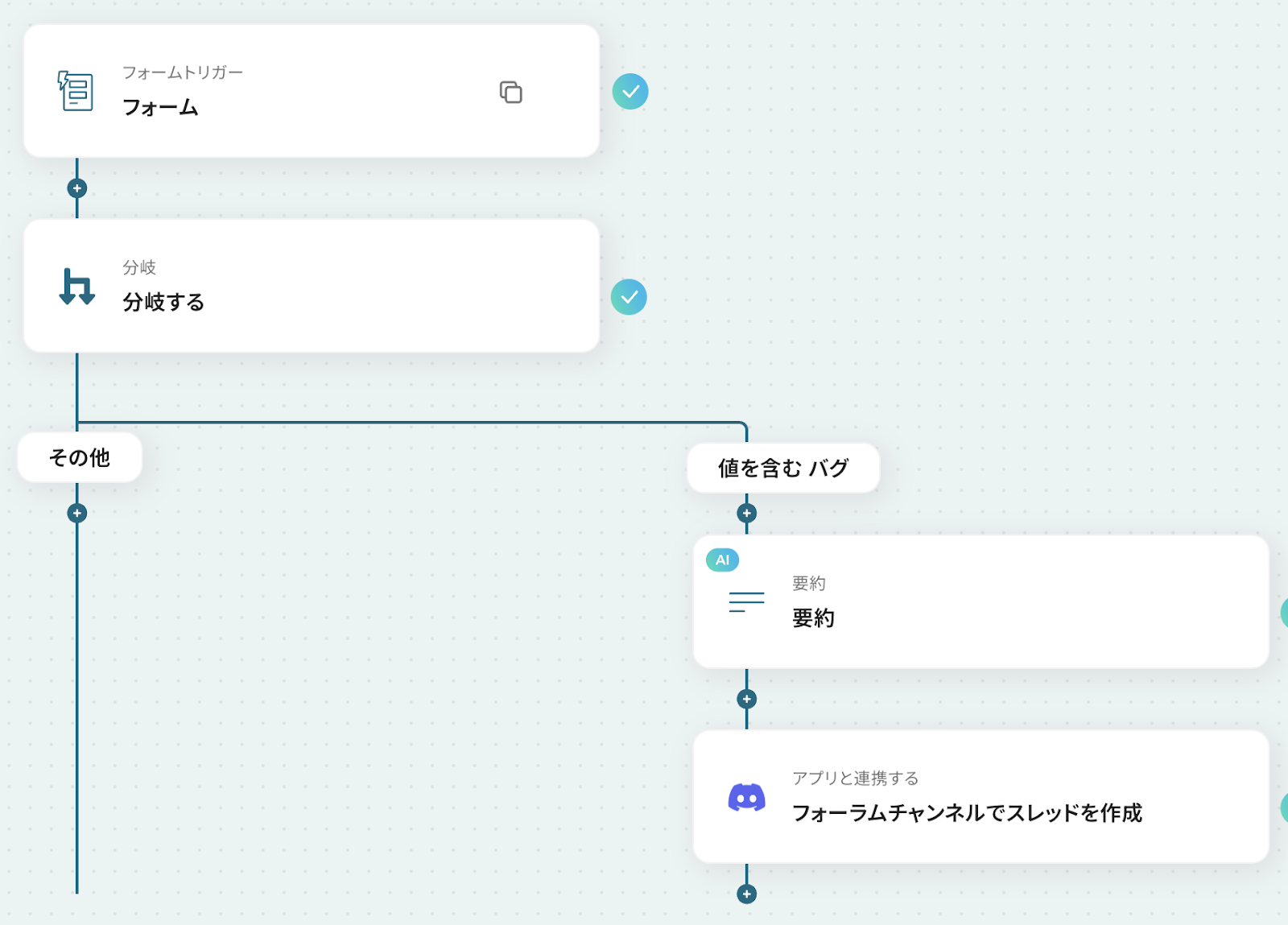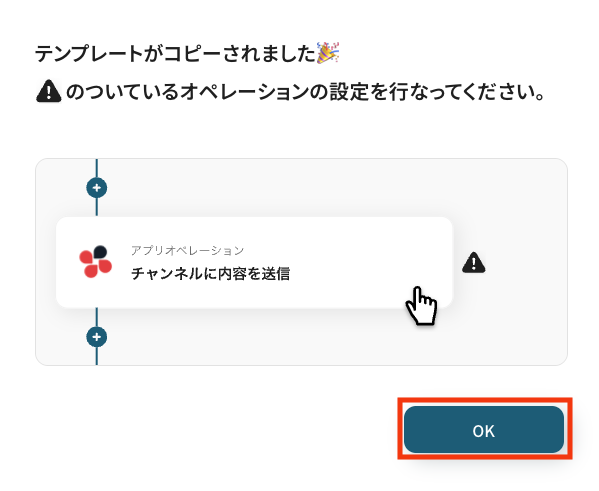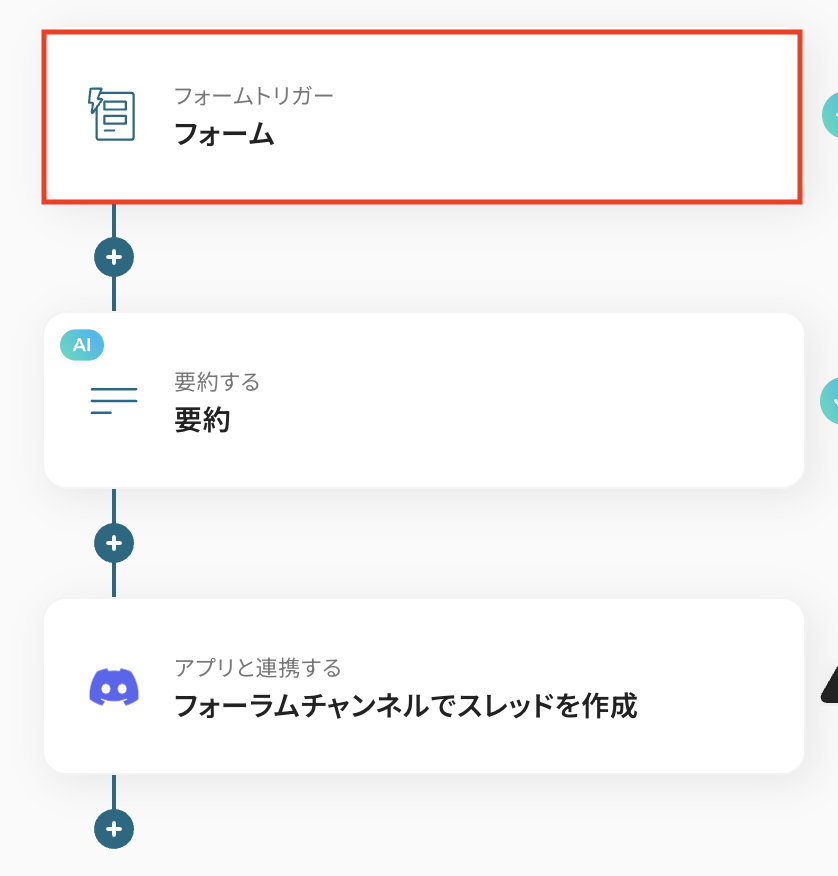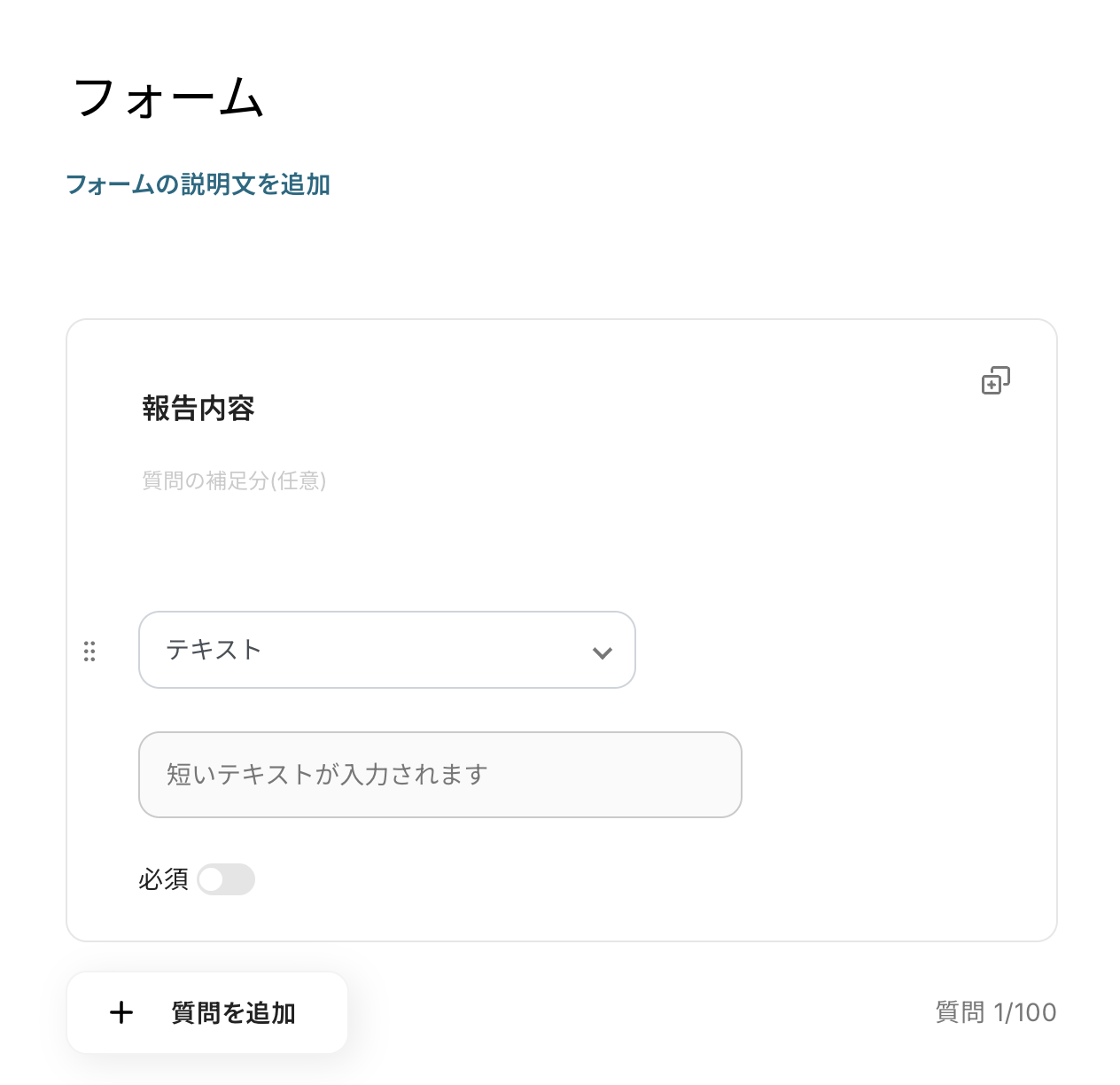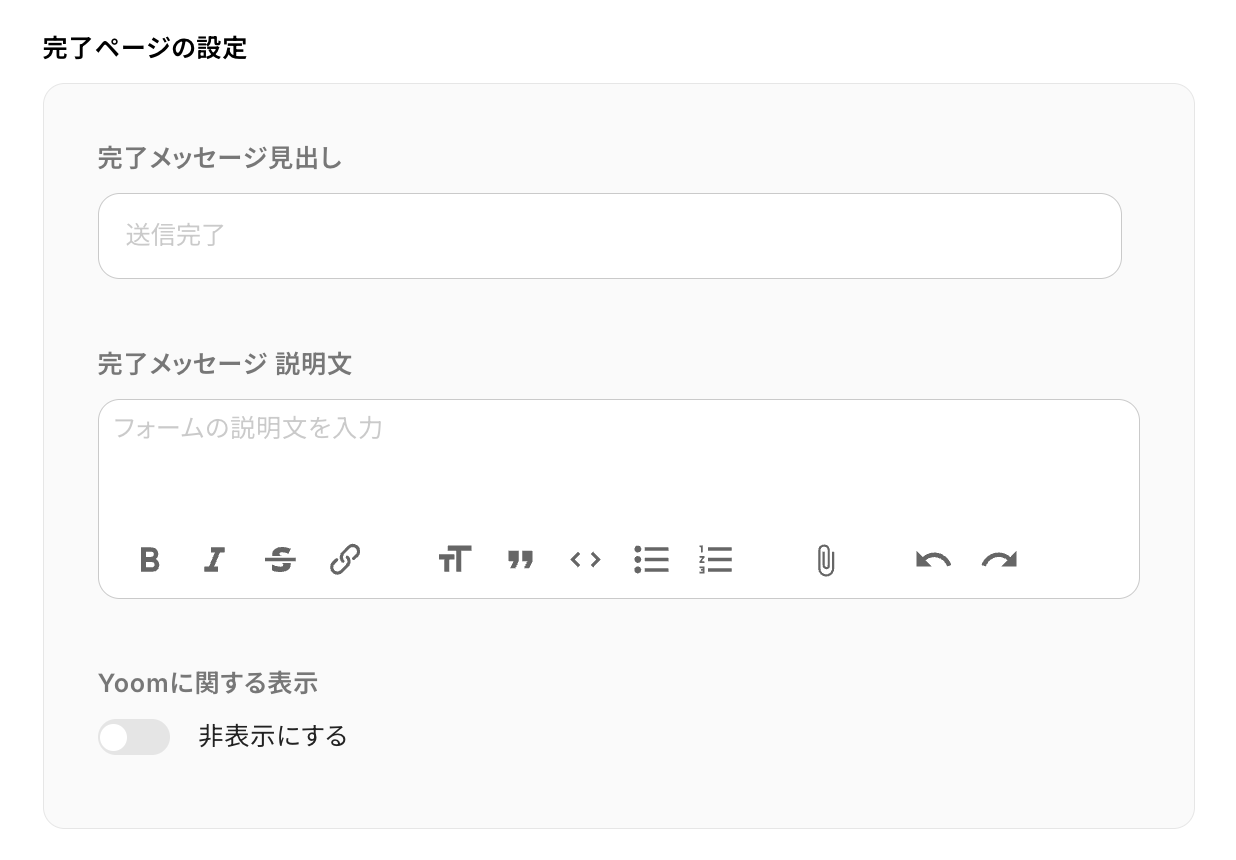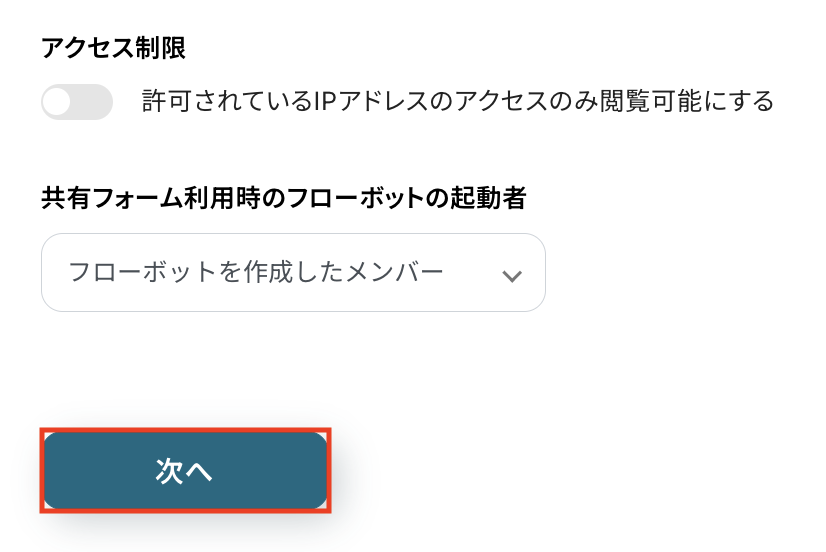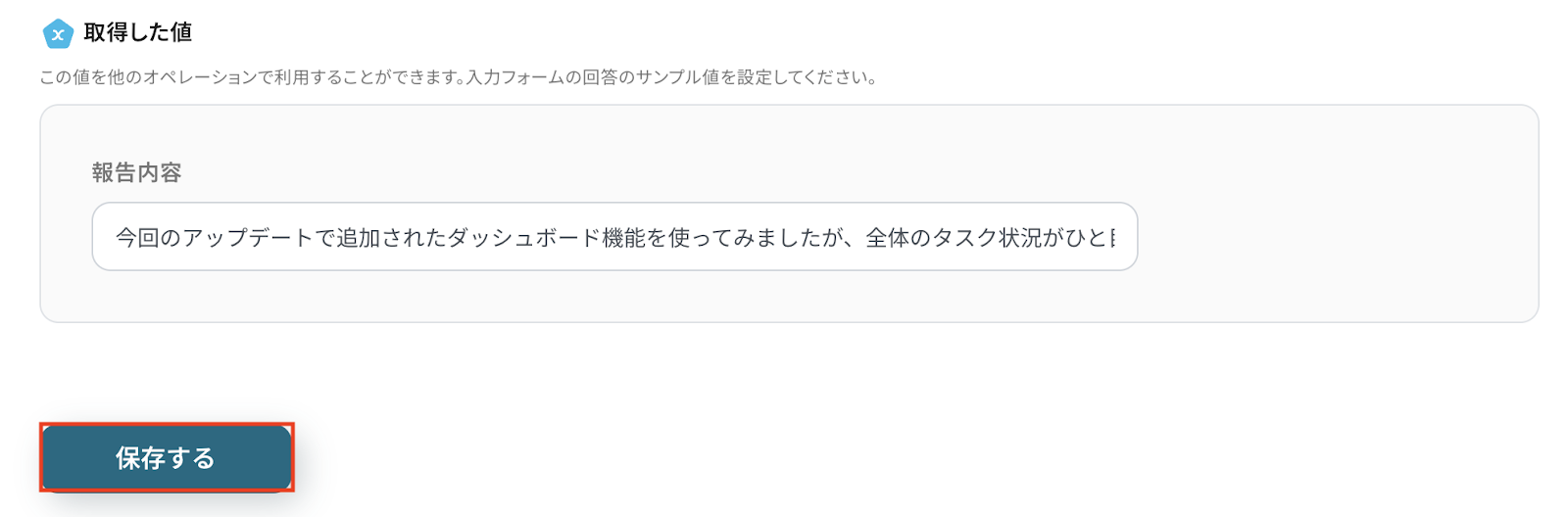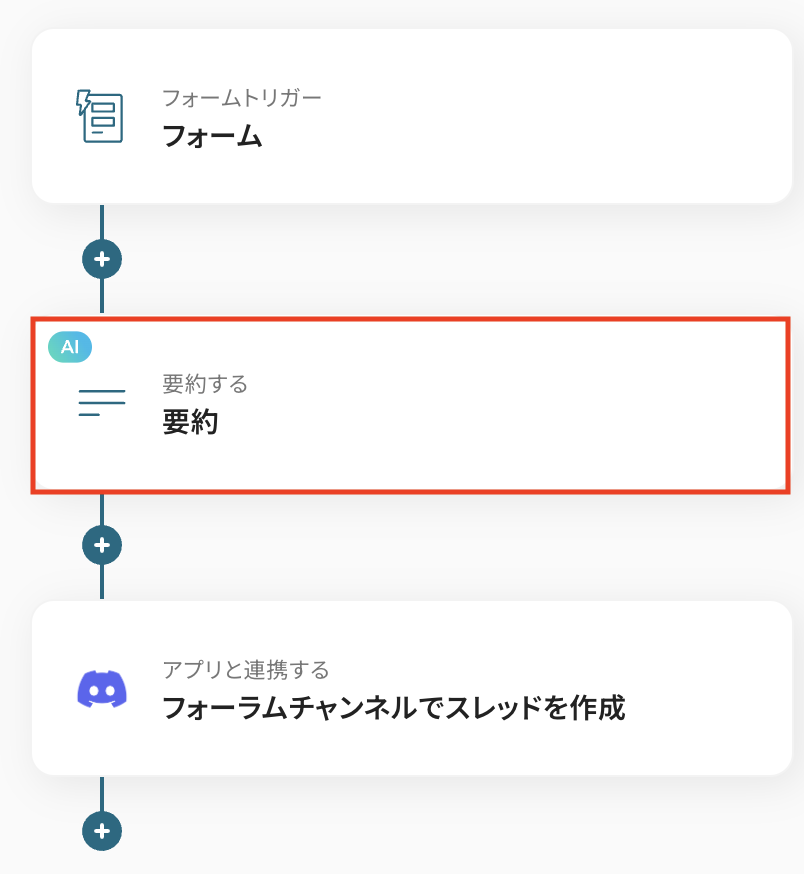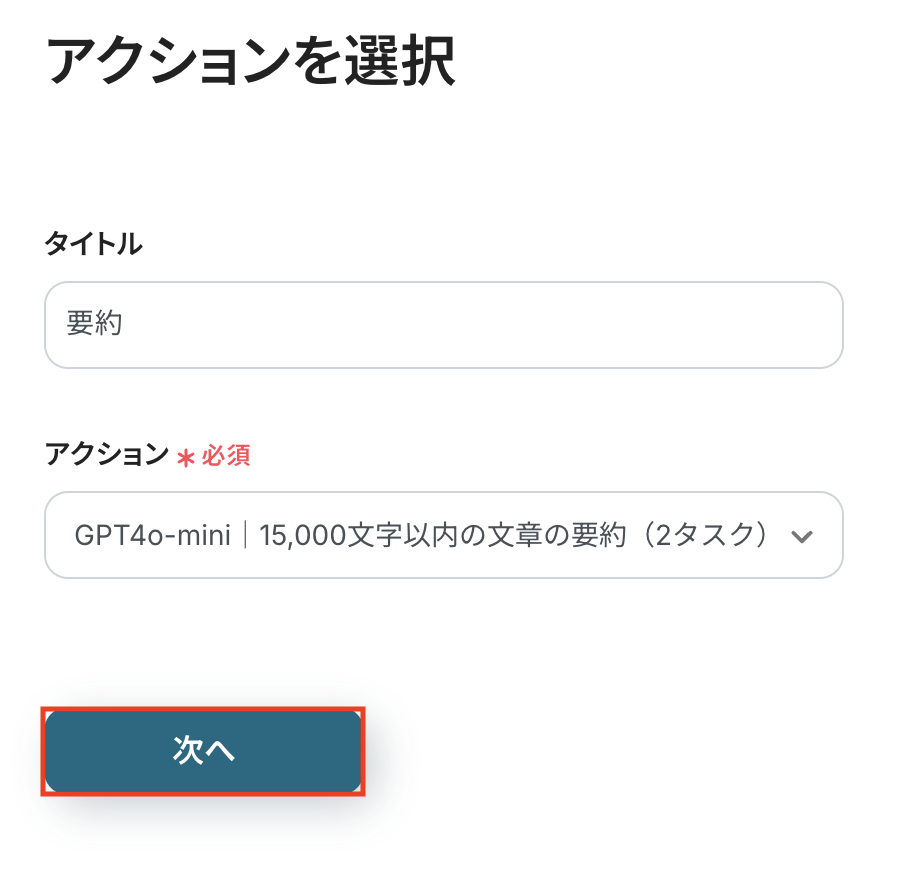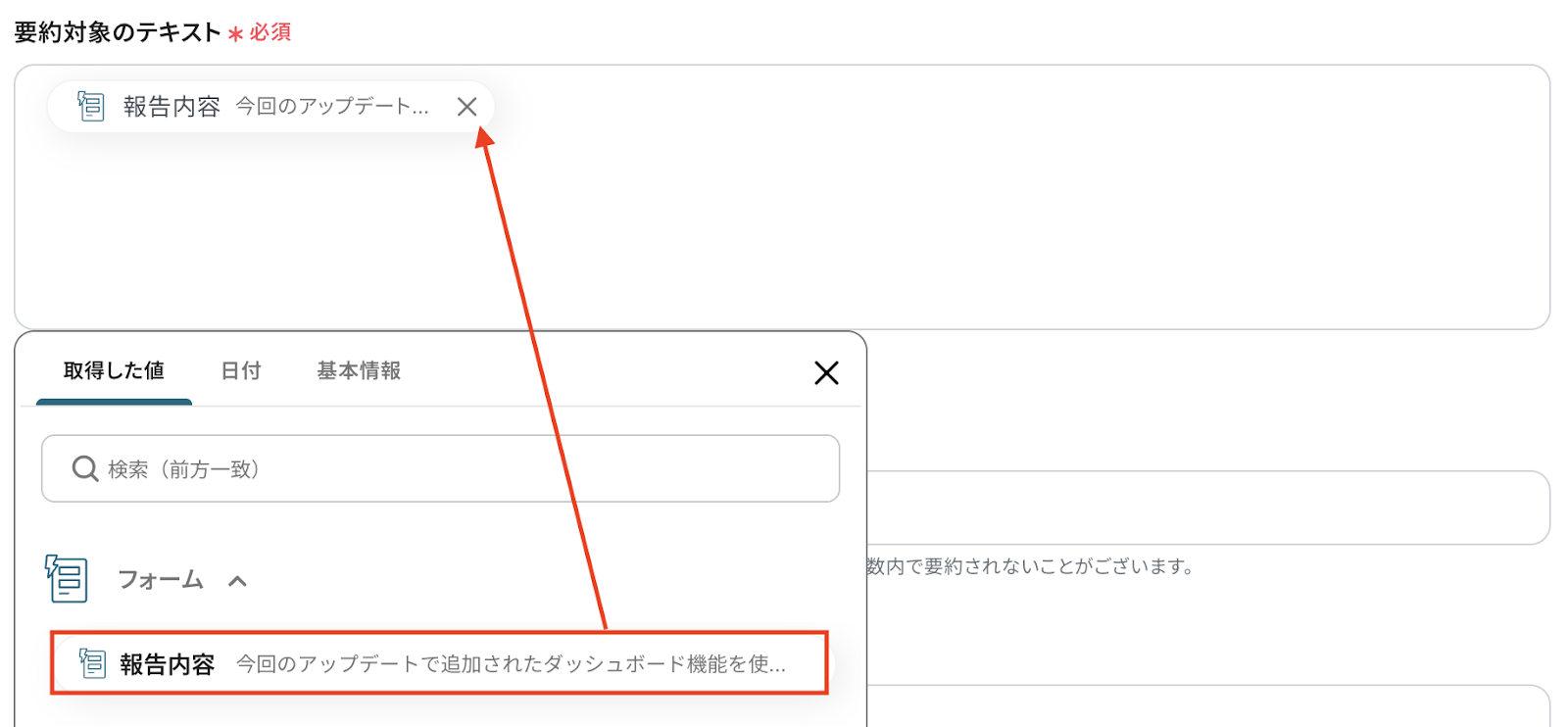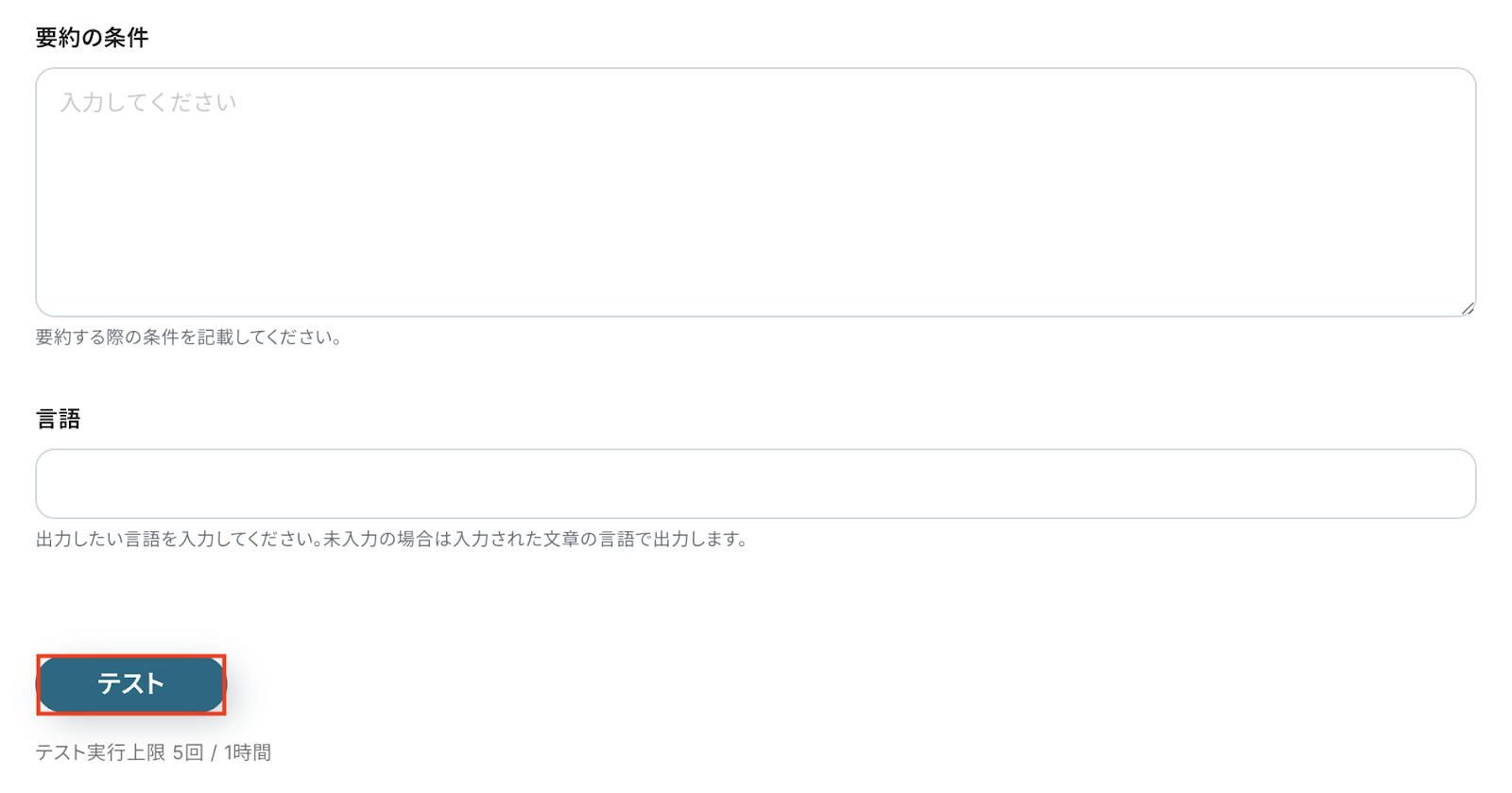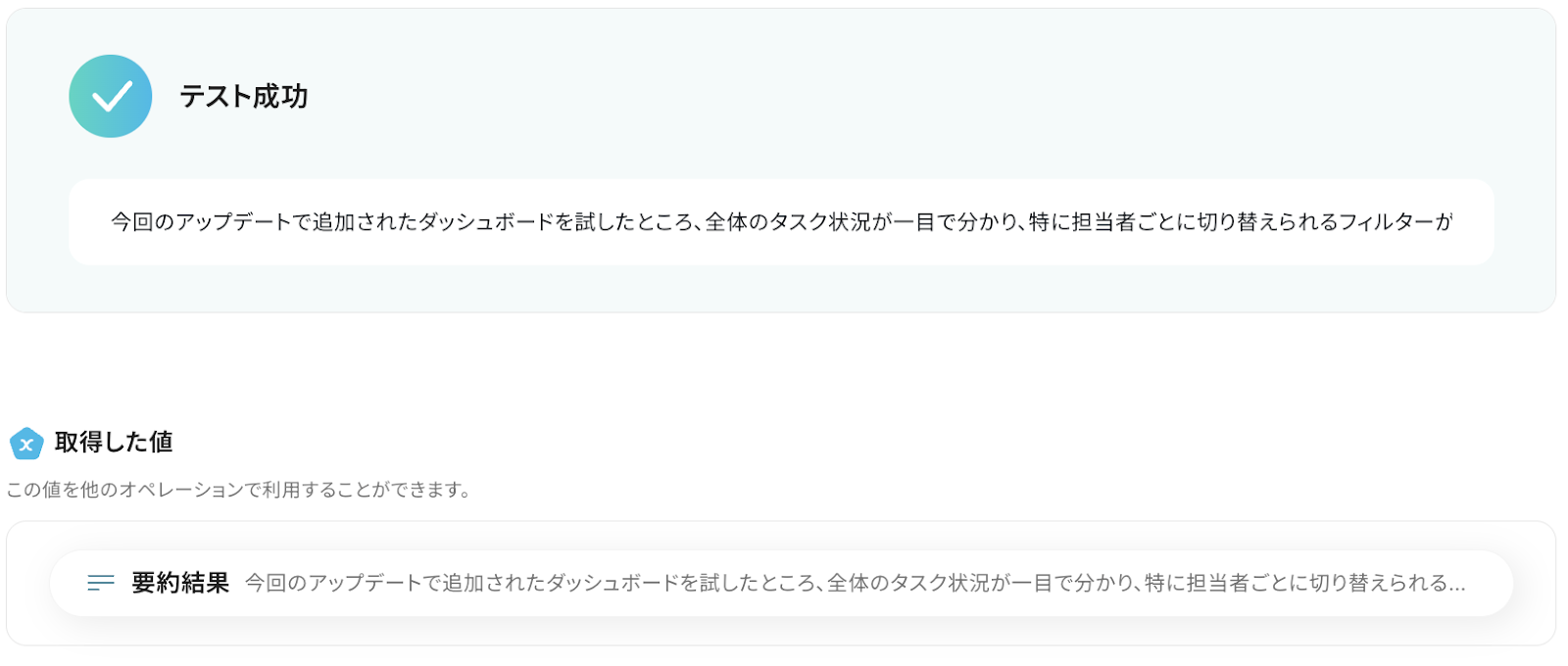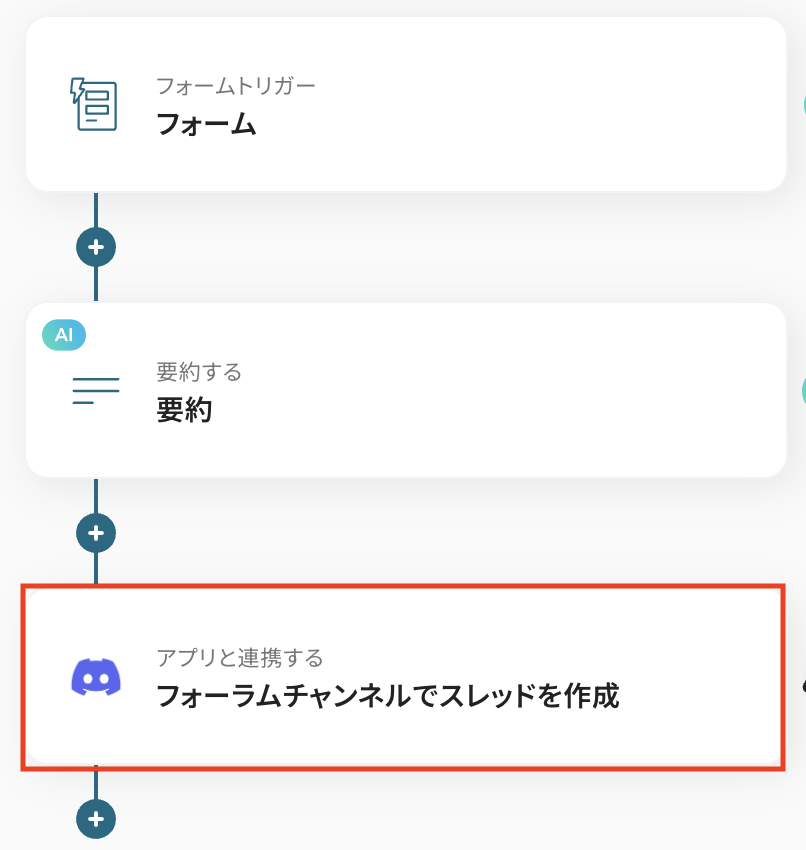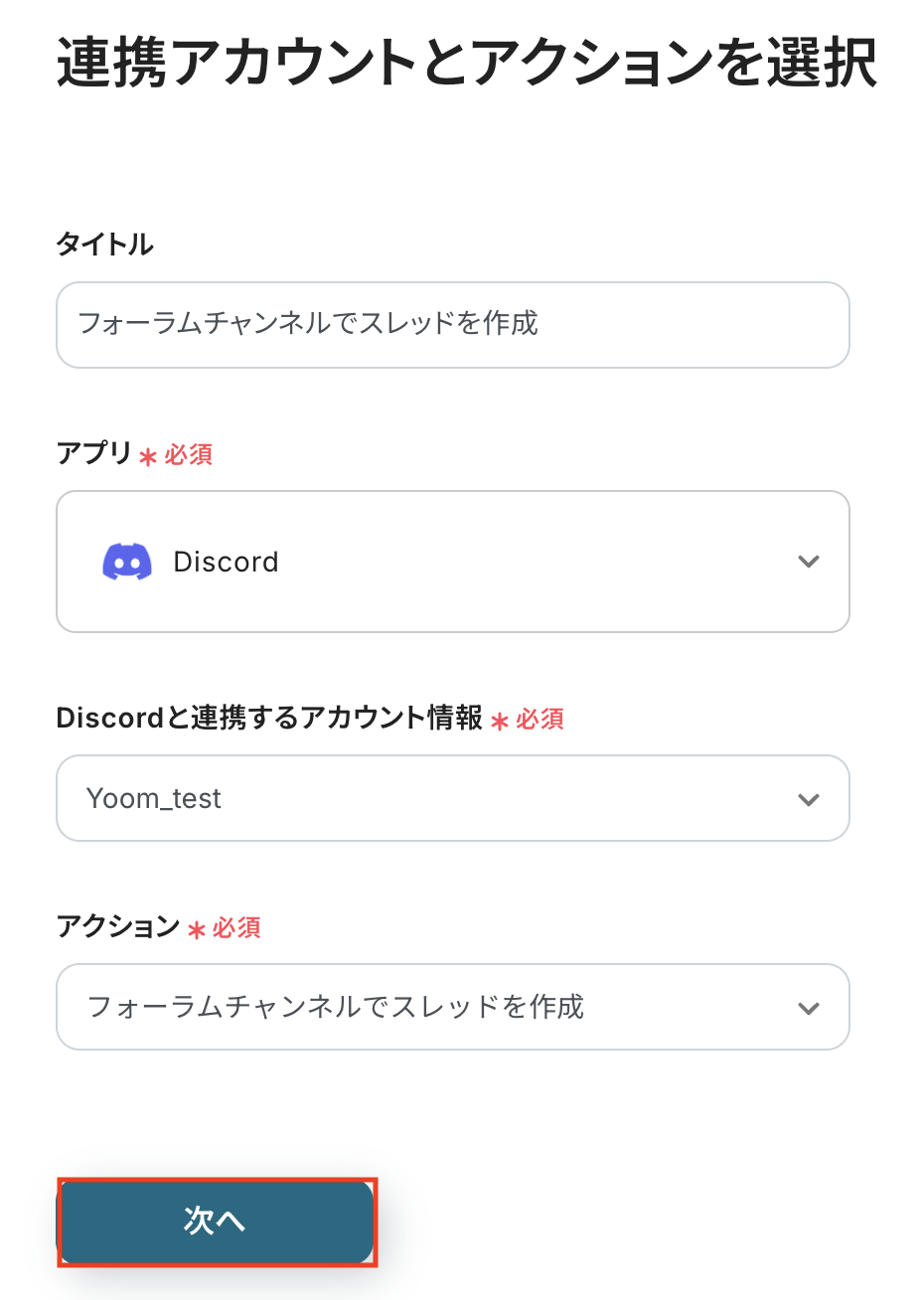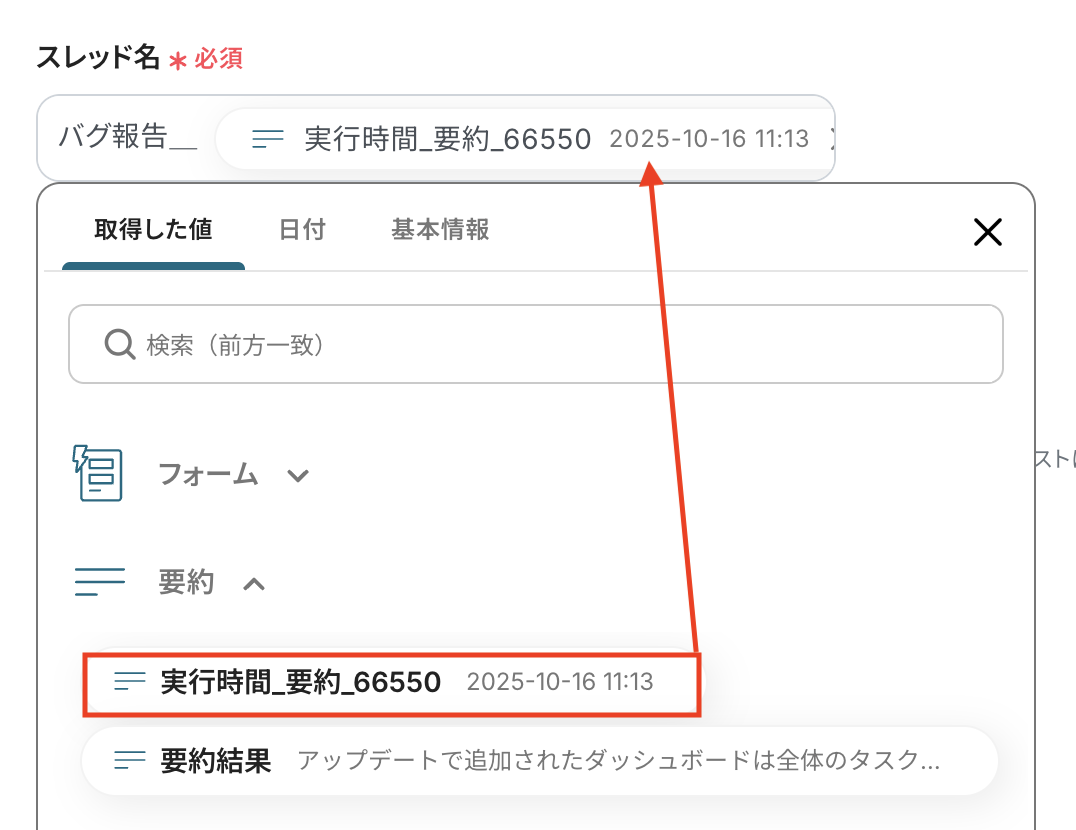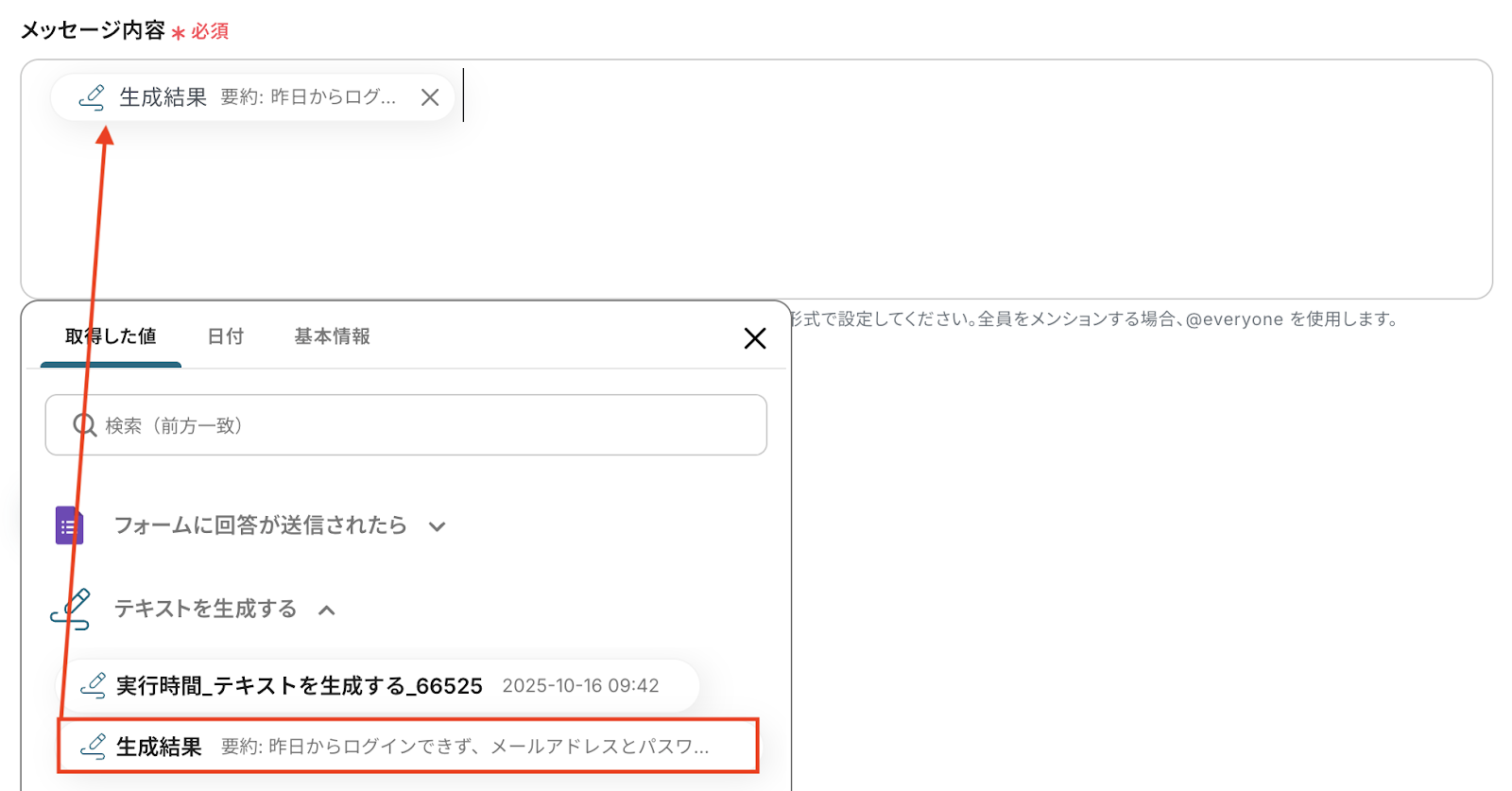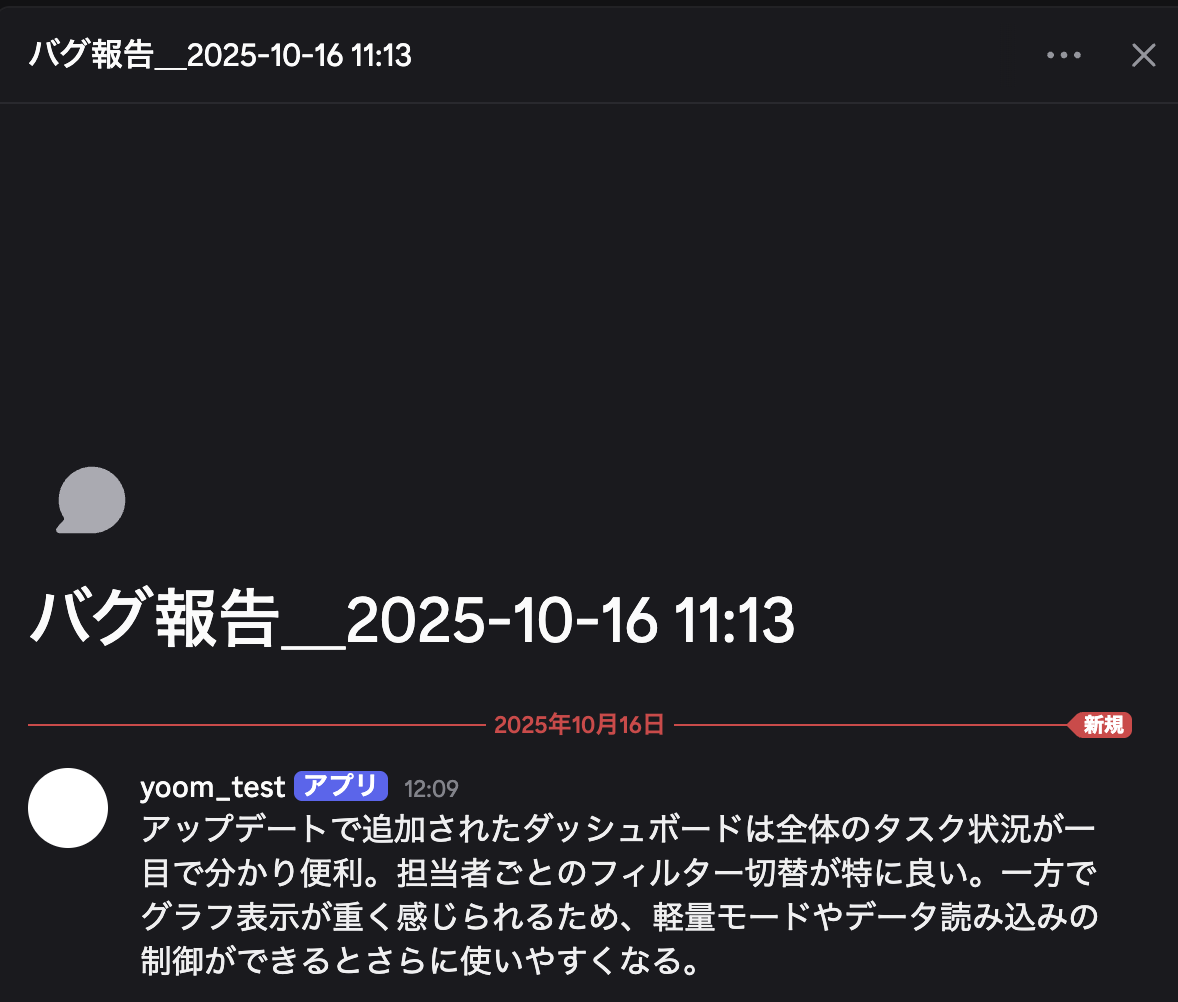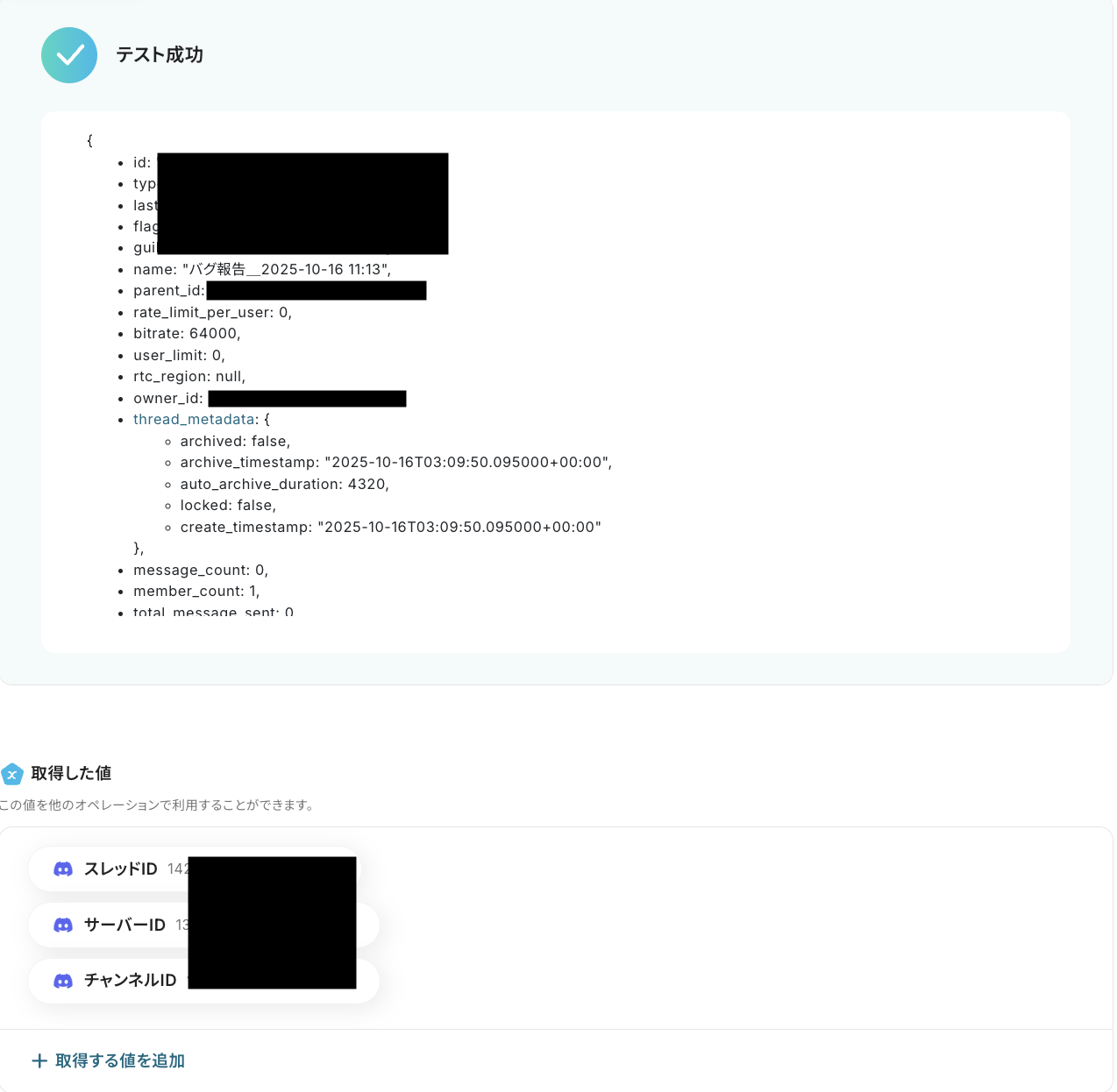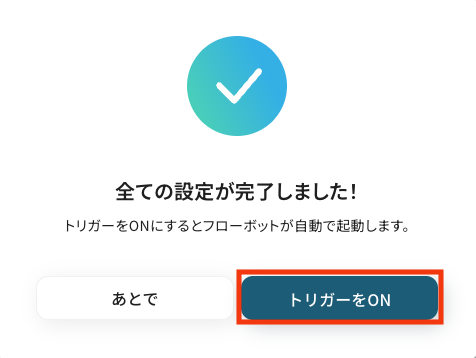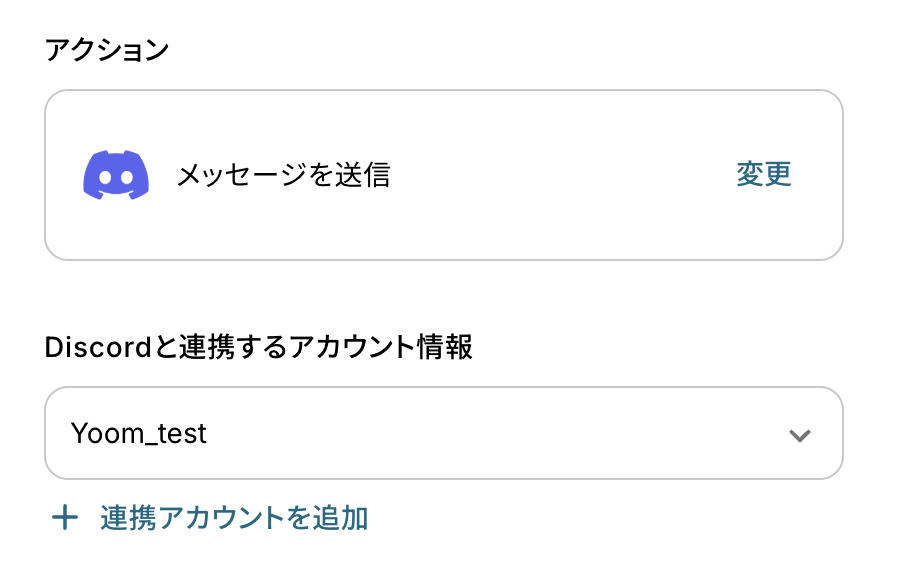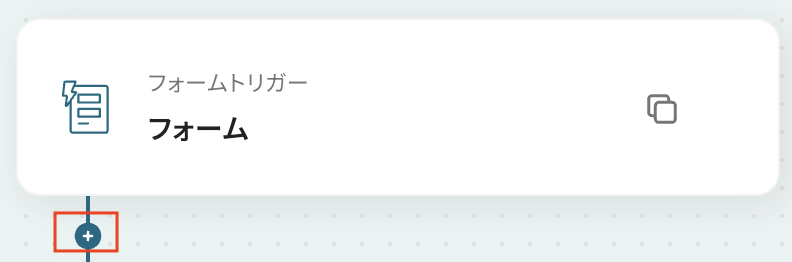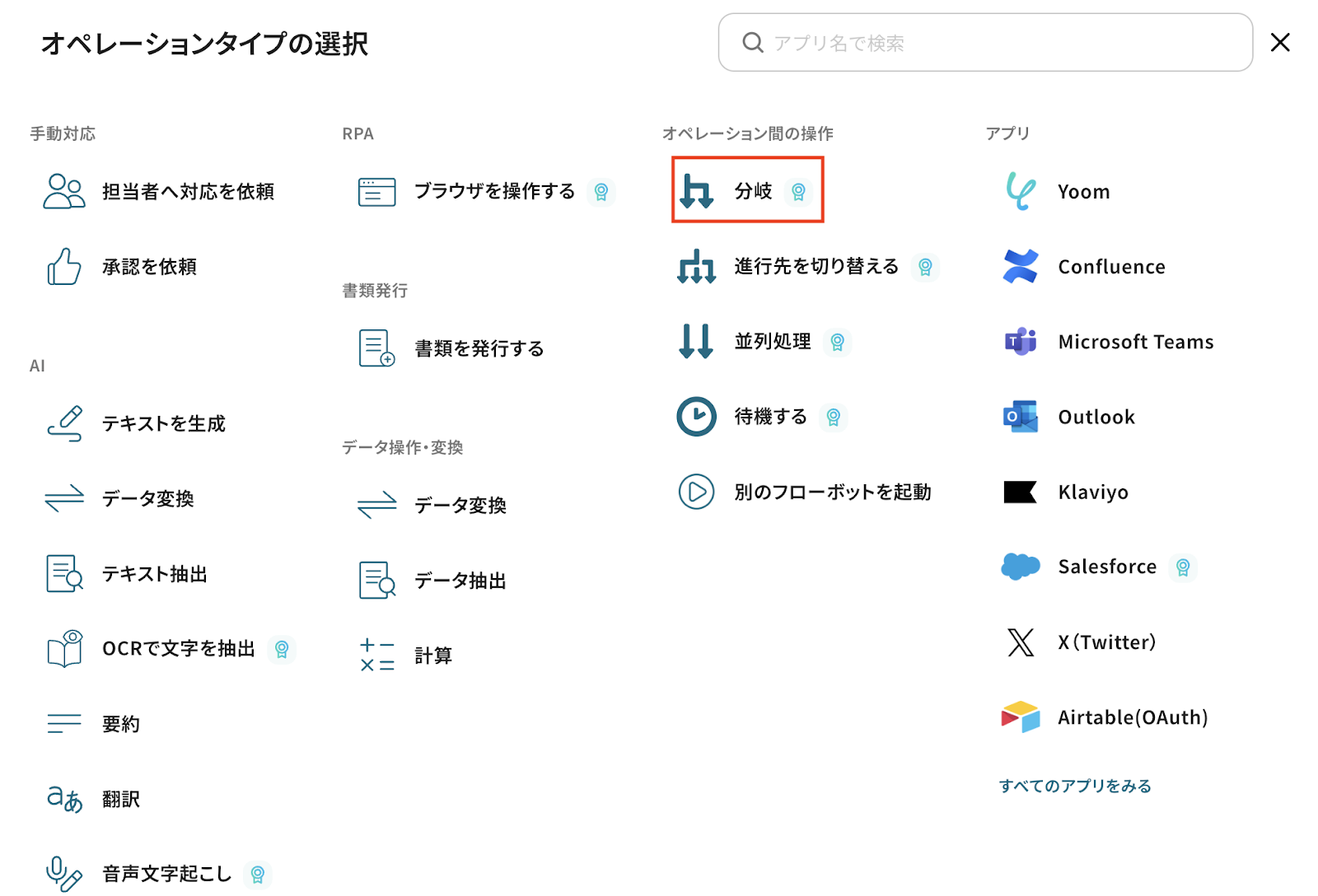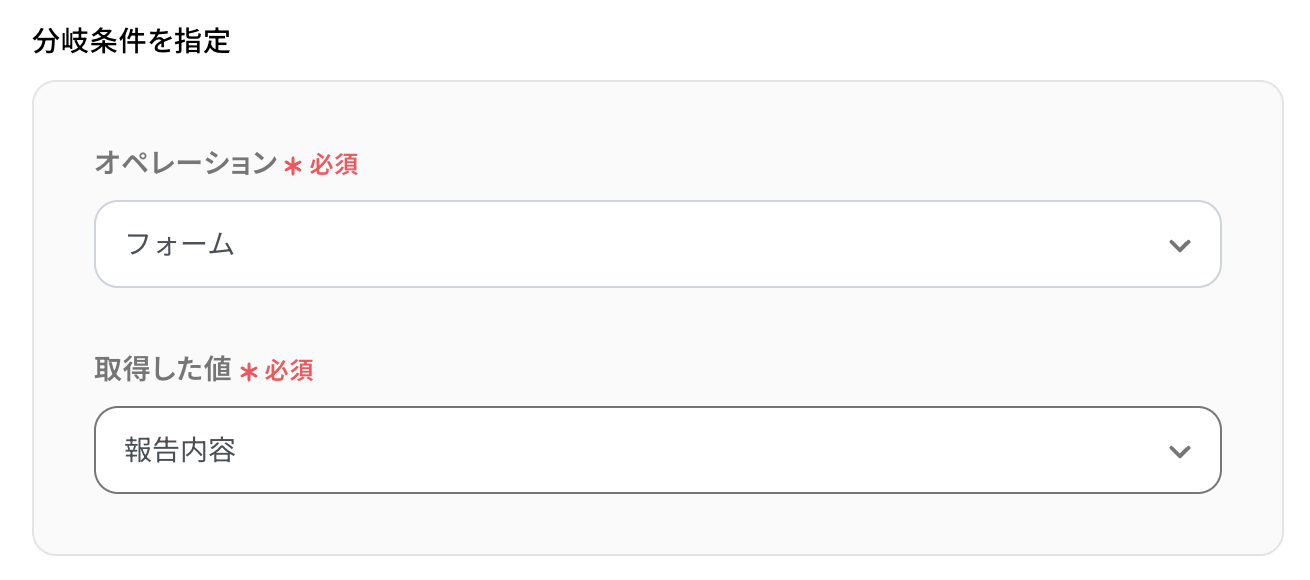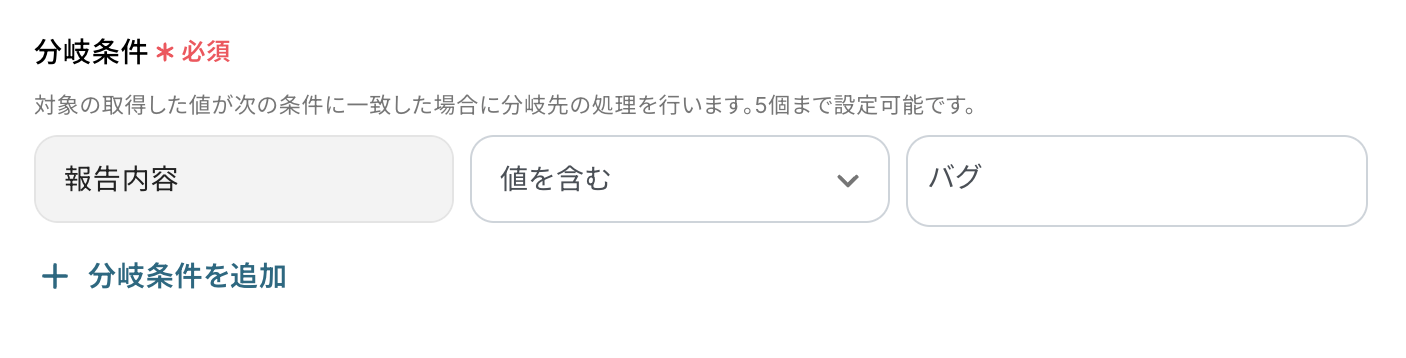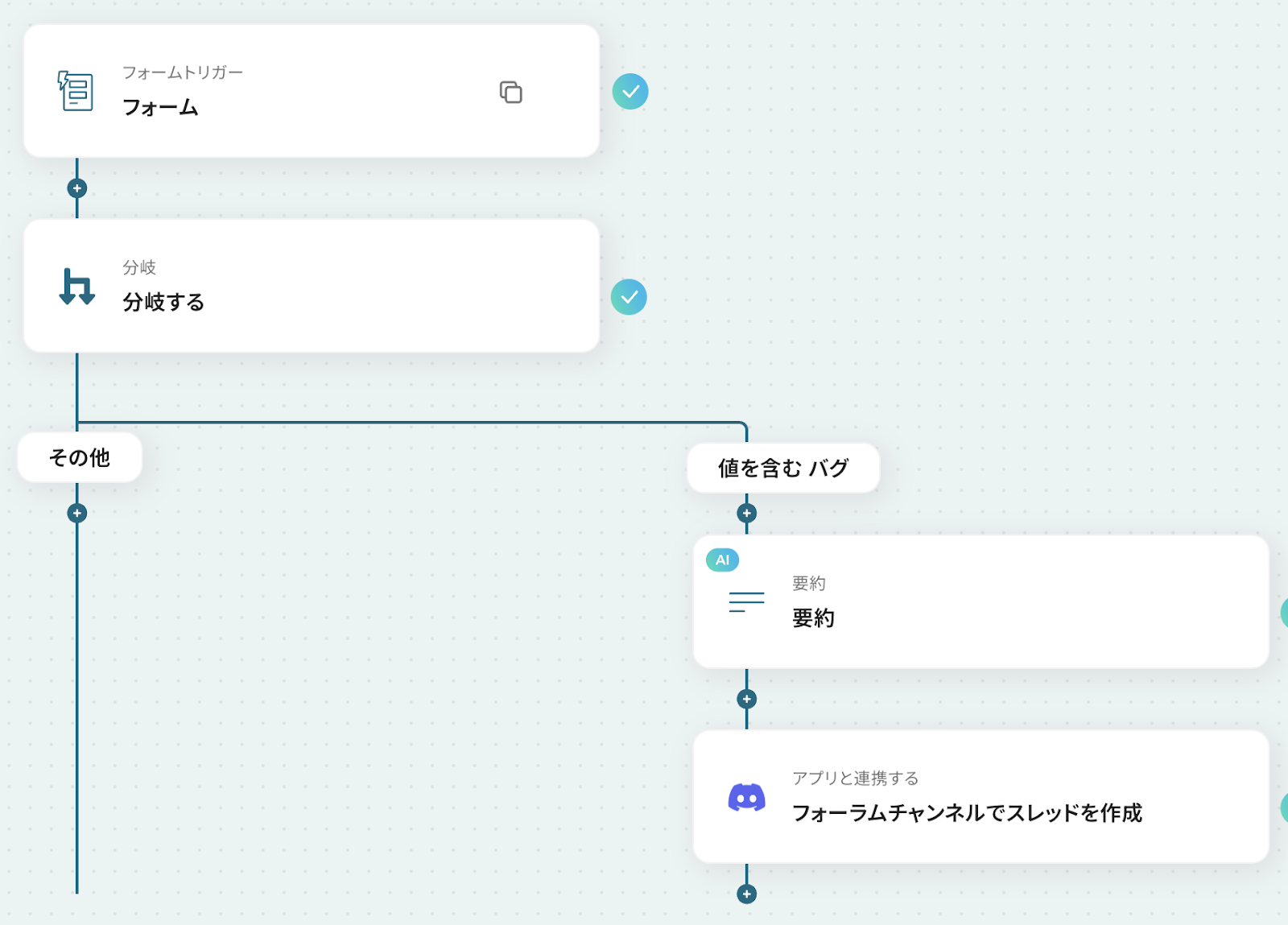フォームのバグ報告をAIで要約し、Discordフォーラムにスレッドを自動作成する
試してみる
■概要
ユーザーからのバグ報告やフィードバックの管理は、内容の把握やチームへの共有に手間がかかる業務ではないでしょうか。
特に報告が長文であったり、複数のチャネルから寄せられたりすると、対応漏れや情報整理の負担が大きくなります。
このワークフローを活用すれば、フォームで受け付けた報告内容をAIが自動で要約し、Discordのフォーラムへ自動でスレッドを作成するため、こうした課題を円滑に解消し、迅速な対応を実現します。
■このテンプレートをおすすめする方
・Discordのフォーラムを自動で活用し、バグ報告の管理を効率化したい開発チームの方
・ユーザーからのフィードバック対応を迅速化したいカスタマーサポート担当者の方
・手作業による情報共有やスレッド作成の手間を削減したいプロジェクトマネージャーの方
■注意事項
・DiscordとYoomを連携してください。
「ユーザーからのフィードバックをDiscordのフォーラムに手作業で転記するのが面倒…」
「バグ報告が複数のチャンネルから来て、フォーラムへの集約と共有が追いつかない…」
このように、Discordフォーラムへの情報共有を手作業で行うことに限界を感じていませんか?
もし、フォームで受け取った報告内容をAIで要約してDiscordのフォーラムにスレッドを自動で作成できる仕組みがあれば、これらの悩みから解放されます。
さらに、迅速な情報共有と対応が可能になり、開発や改善といったコア業務に集中できる時間を生み出すことができるでしょう!
今回ご紹介する自動化は、ノーコードで簡単に設定できて、手間や時間もかかりません。
ぜひ自動化を導入して作業をもっと楽にしましょう!
とにかく早く試したい方へ
YoomにはDiscordフォーラムへの投稿を自動化する業務フローのテンプレートが用意されています。
「まずは試してみたい!」という方は、以下のバナーをクリックして、すぐに自動化を体験してみましょう!
フォームのバグ報告をAIで要約し、Discordフォーラムにスレッドを自動作成する
試してみる
■概要
ユーザーからのバグ報告やフィードバックの管理は、内容の把握やチームへの共有に手間がかかる業務ではないでしょうか。
特に報告が長文であったり、複数のチャネルから寄せられたりすると、対応漏れや情報整理の負担が大きくなります。
このワークフローを活用すれば、フォームで受け付けた報告内容をAIが自動で要約し、Discordのフォーラムへ自動でスレッドを作成するため、こうした課題を円滑に解消し、迅速な対応を実現します。
■このテンプレートをおすすめする方
・Discordのフォーラムを自動で活用し、バグ報告の管理を効率化したい開発チームの方
・ユーザーからのフィードバック対応を迅速化したいカスタマーサポート担当者の方
・手作業による情報共有やスレッド作成の手間を削減したいプロジェクトマネージャーの方
■注意事項
・DiscordとYoomを連携してください。
Discordを連携するフローを作ってみよう!
それではここから代表的な例として、フォームで受け付けたバグ報告をAIで要約し、Discordフォーラムにスレッドとして自動で作成するフローを解説していきます!
ここではYoomを使用してノーコードで設定をしていくので、もしまだYoomのアカウントをお持ちでない場合は、こちらの登録フォームからアカウントを発行しておきましょう。
※今回連携するアプリの公式サイト:Discord
[Yoomとは]
フローの作成方法
今回は大きく分けて以下のプロセスで作成します。
- Discordのマイアプリ連携
- テンプレートをコピー
- Yoomフォームのトリガー設定とAI要約、Discordのアクション設定
- トリガーをONにし、フローが起動するかを確認
フォームのバグ報告をAIで要約し、Discordフォーラムにスレッドを自動作成する
試してみる
■概要
ユーザーからのバグ報告やフィードバックの管理は、内容の把握やチームへの共有に手間がかかる業務ではないでしょうか。
特に報告が長文であったり、複数のチャネルから寄せられたりすると、対応漏れや情報整理の負担が大きくなります。
このワークフローを活用すれば、フォームで受け付けた報告内容をAIが自動で要約し、Discordのフォーラムへ自動でスレッドを作成するため、こうした課題を円滑に解消し、迅速な対応を実現します。
■このテンプレートをおすすめする方
・Discordのフォーラムを自動で活用し、バグ報告の管理を効率化したい開発チームの方
・ユーザーからのフィードバック対応を迅速化したいカスタマーサポート担当者の方
・手作業による情報共有やスレッド作成の手間を削減したいプロジェクトマネージャーの方
■注意事項
・DiscordとYoomを連携してください。
ステップ1: Discordのマイアプリ連携
ここでは、Yoomとアプリを連携して、操作が行えるようにしていきます。
DiscordとYoomのマイアプリ登録
以下の手順をご参照ください。
以上でマイアプリ登録は完了です!
ステップ2: 該当のテンプレートをコピー
ここからいよいよフローの作成に入ります。
簡単に設定できるようテンプレートを用意しているので、まずはコピーします。
Yoomにログイン後、以下バナーの「試してみる」をクリックしてください。
フォームのバグ報告をAIで要約し、Discordフォーラムにスレッドを自動作成する
試してみる
■概要
ユーザーからのバグ報告やフィードバックの管理は、内容の把握やチームへの共有に手間がかかる業務ではないでしょうか。
特に報告が長文であったり、複数のチャネルから寄せられたりすると、対応漏れや情報整理の負担が大きくなります。
このワークフローを活用すれば、フォームで受け付けた報告内容をAIが自動で要約し、Discordのフォーラムへ自動でスレッドを作成するため、こうした課題を円滑に解消し、迅速な対応を実現します。
■このテンプレートをおすすめする方
・Discordのフォーラムを自動で活用し、バグ報告の管理を効率化したい開発チームの方
・ユーザーからのフィードバック対応を迅速化したいカスタマーサポート担当者の方
・手作業による情報共有やスレッド作成の手間を削減したいプロジェクトマネージャーの方
■注意事項
・DiscordとYoomを連携してください。
テンプレートがコピーされると、以下のような画面が表示されますので、「OK」をクリックして設定を進めましょう。
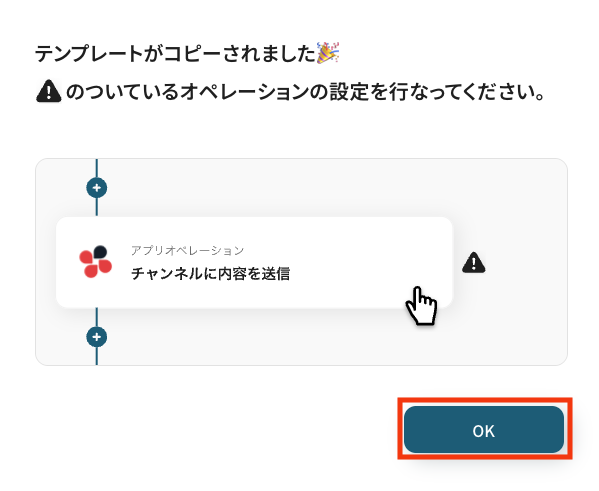
ステップ3: フォームトリガーの設定
それでは、ここから設定を進めていきましょう。
「フォーム」をクリックします。
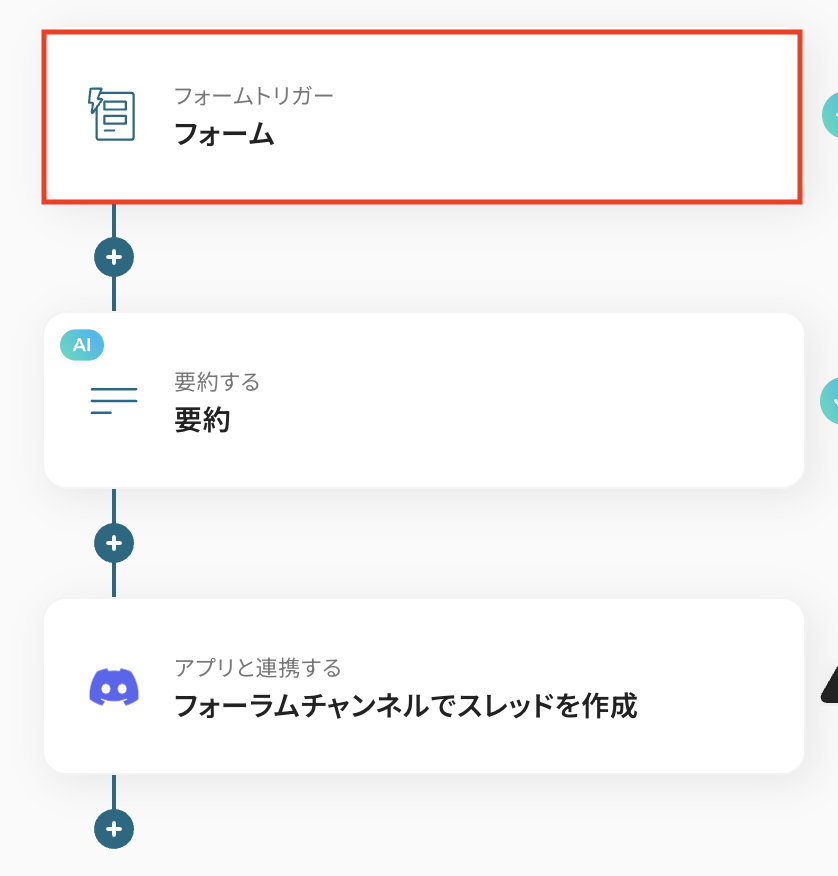
今回の例では、あらかじめ用意されているデフォルトのフォーム設定を使用し、「報告内容」欄に入力された回答内容を活用する想定で進めます。
フォームは用途にあわせて設定・カスタマイズが可能です。
カスタマイズには一部有料プランの機能も含まれており、有料プランにはトライアル期間が用意されています。
また、フォームの詳しい設定方法については、以下のヘルプページをご参照ください。
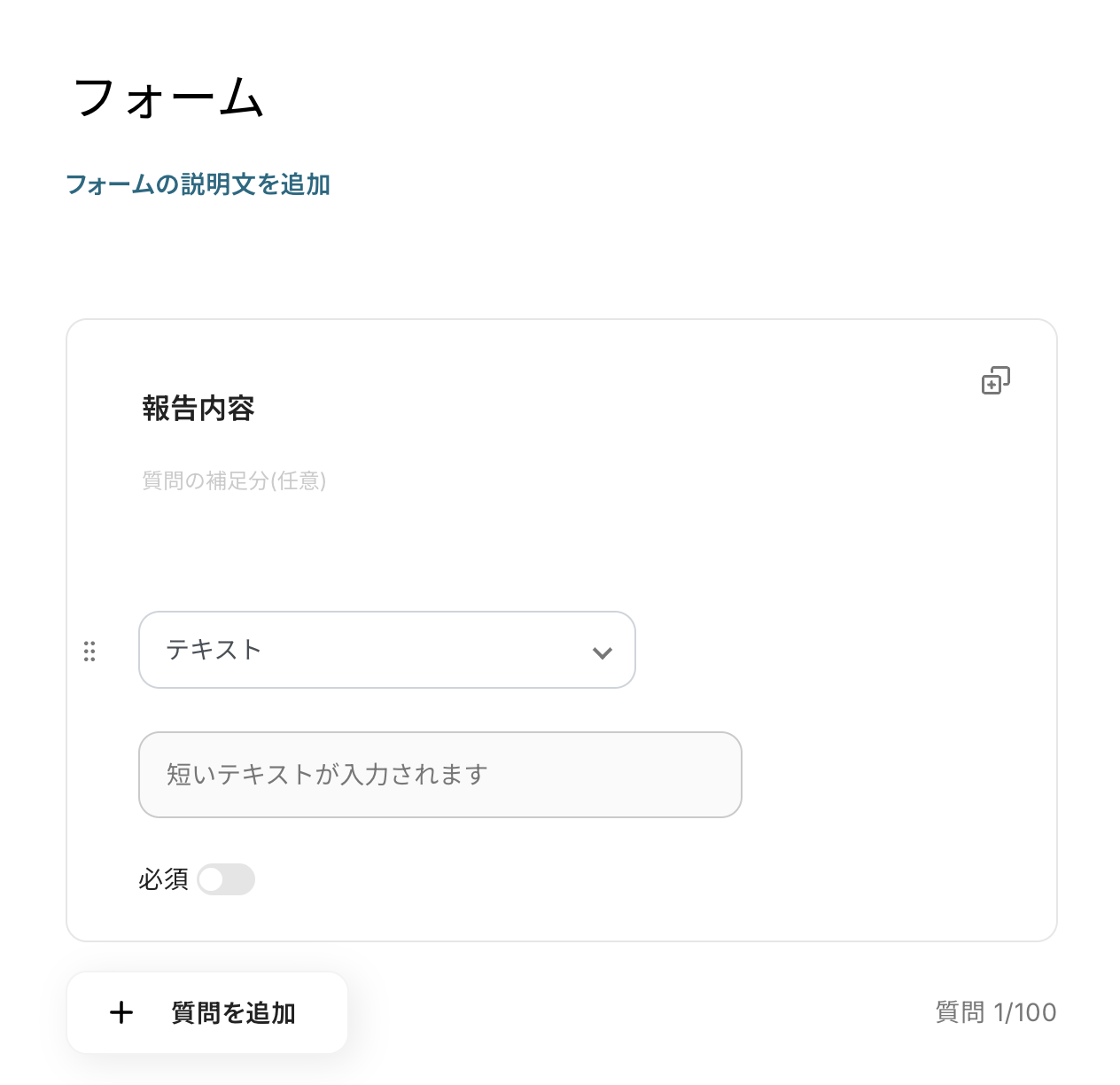
完了ページの設定
画面を下へスクロールすると、送信完了ページに表示するメッセージを設定できるブロックが表示されます。
こちらの設定は必須ではありませんが、必要に応じて任意で設定しましょう。
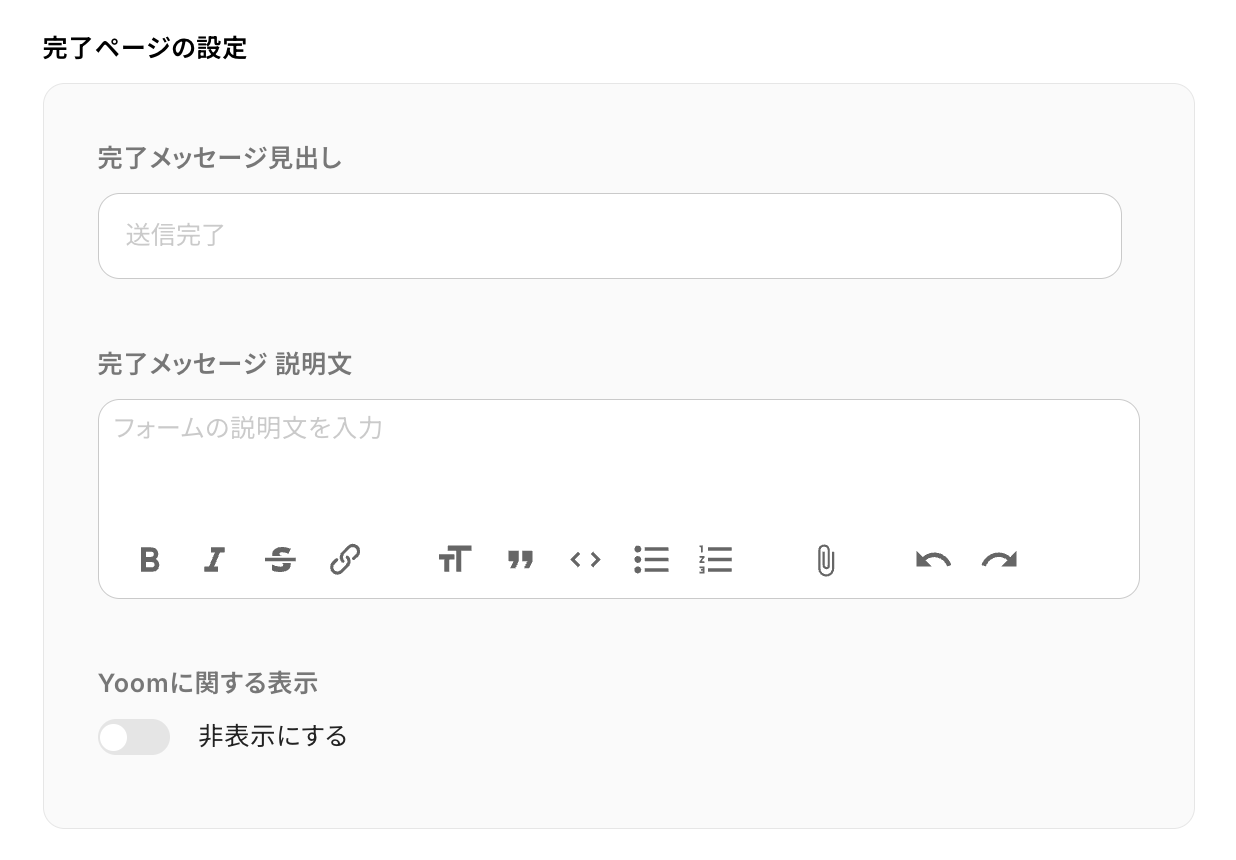
アクセス制限
フォームへのアクセス権限は、トグルの切り替えで簡単に設定できます。
IP制限を有効にすると、指定したIPアドレスからのみアクセスできるように制御することが可能です。
詳しくは以下のヘルプページをご確認ください。
共有フォーム利用時のフローボットの起動者
フォームに回答が送信された際に「どのユーザーをフローボットの起動者とするか」を選択できる仕組みです。
この設定によって、エラーが発生した際等に誰に通知が届くかを管理することができます。
こちらの設定も必須ではありませんが、必要に応じて任意で設定してください。
設定が完了したら、「次へ」をクリックしましょう。
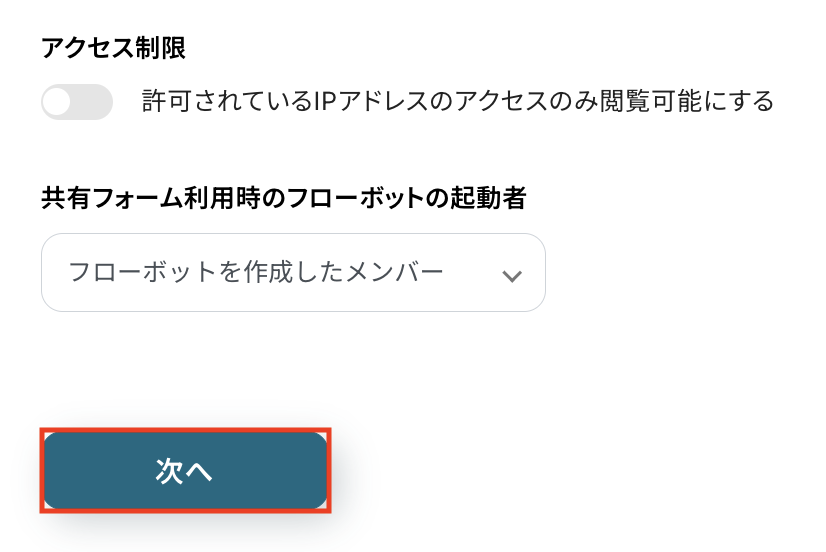
取得した値の項目に、テスト用に回答を入力しておきましょう。
ここで入力した報告内容(=取得した値)は、この後のステップでAI機能により回答内容を要約する際に利用されます。
※取得した値とは?
トリガーやオペレーション設定時に、「テスト」を実行して取得した値のことを指します。
後続のオペレーション設定時の値として利用でき、フローボットを起動するたびに変動した値となります。
入力が完了したら、「保存する」をクリックします。
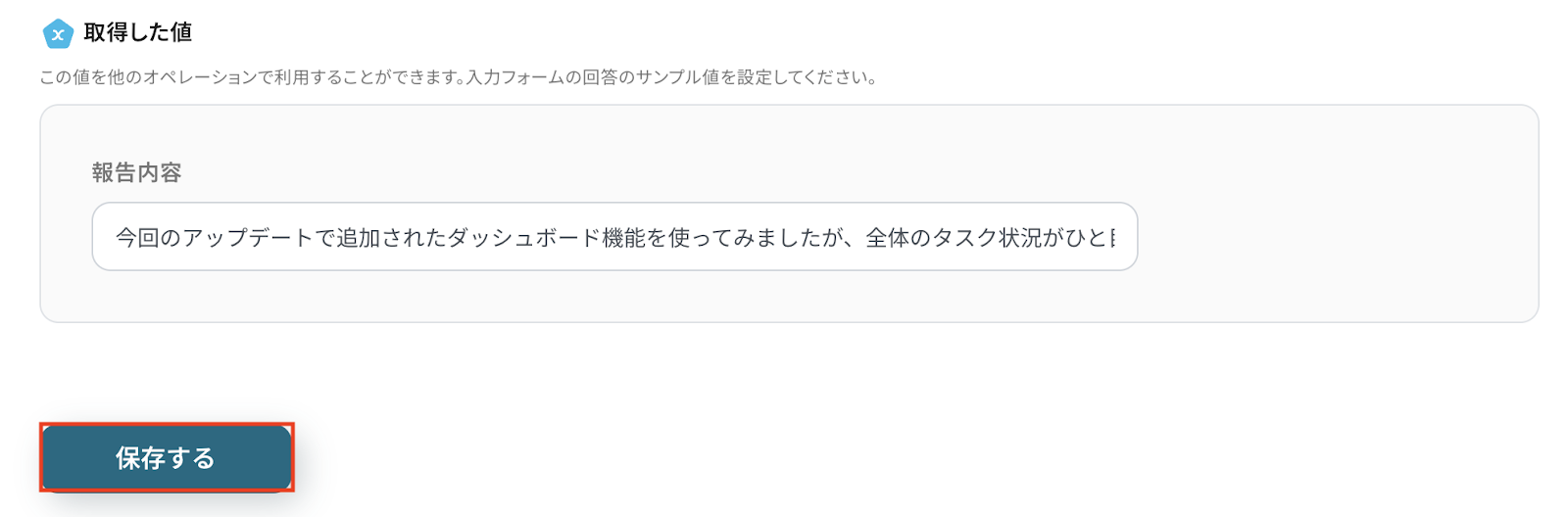
ステップ4: AI機能で要約設定
続いて、フォームから取得した回答内容をもとに、AI機能でテキストを要約する設定を行いましょう。
「要約」をクリックします。
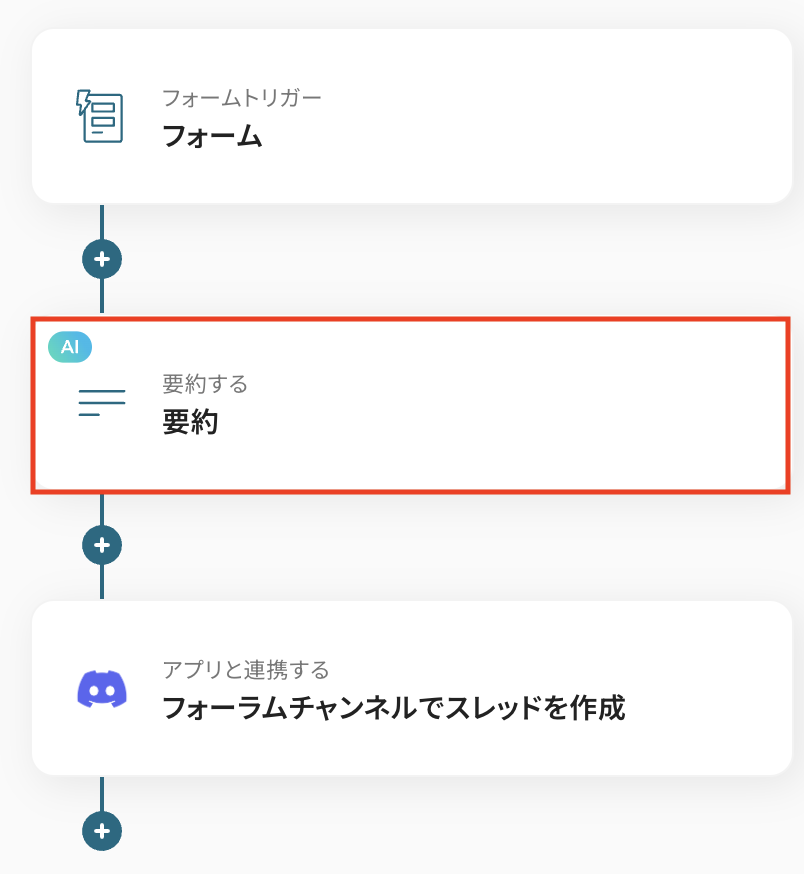
タイトルは任意で変更できます。
アクションはあらかじめ設定されているため、そのまま内容を確認し「次へ」をクリックしましょう。
※アクションごとにそれぞれ消費するタスク数が異なるのでご注意ください。
要約の設定方法については、以下のヘルプページをご確認ください。
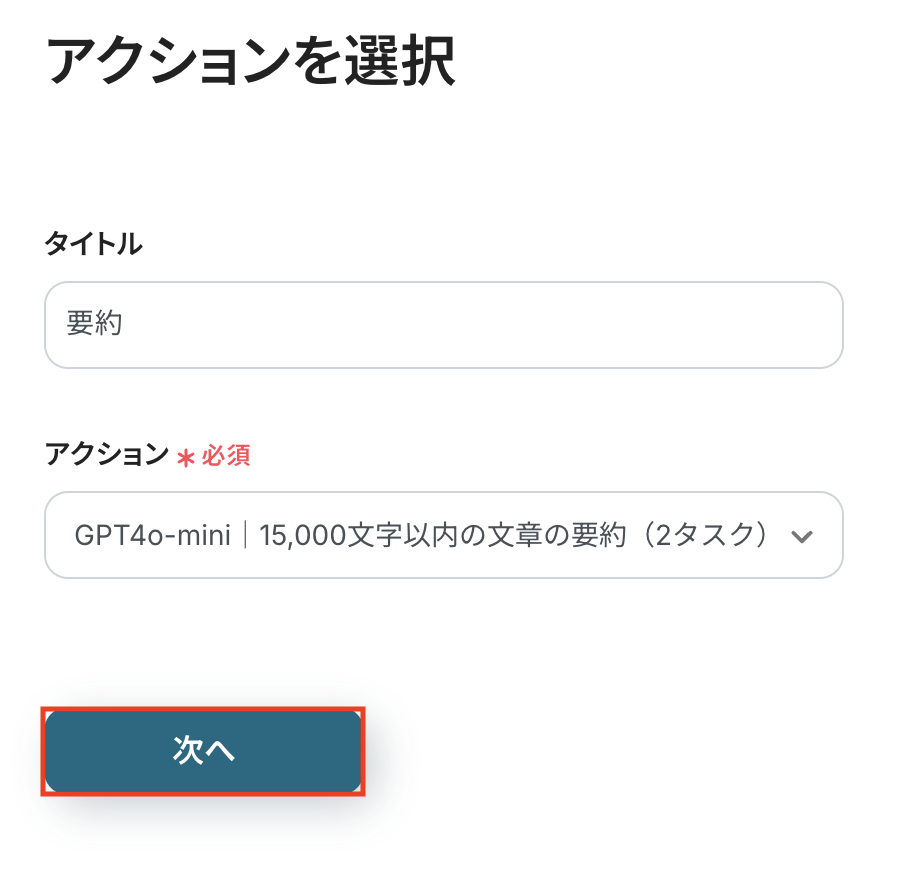
要約対象のテキスト
要約したいテキストを設定しましょう。
入力欄をクリックすると、前のステップでフォームから取得した値が表示されるので選択して入力しましょう。
取得した値を活用することで値が固定化されず、フローボットを起動するたびに最新の情報を自動で反映できます。
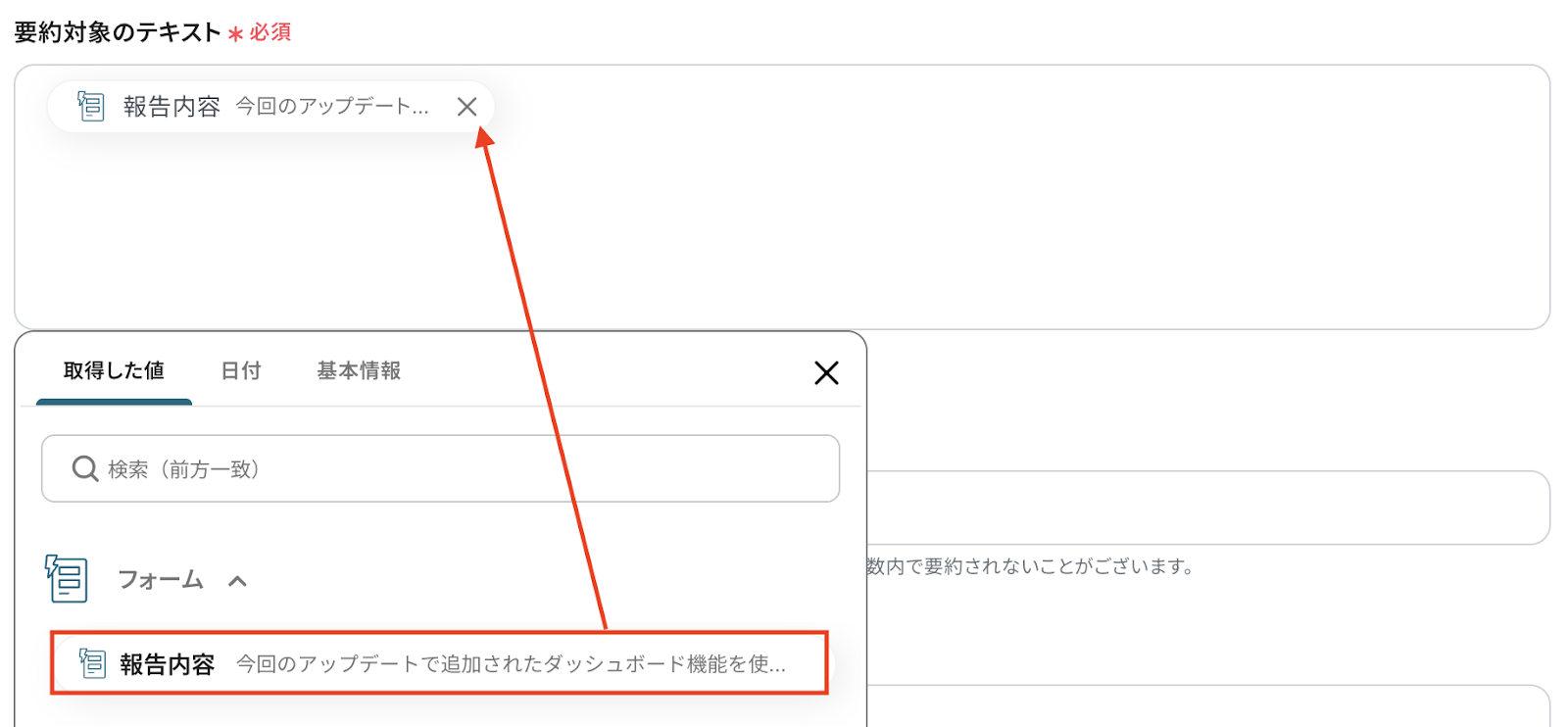
文字数
注釈に沿って設定しましょう。

要約の条件
要約の条件を任意で設定しましょう。
「より簡潔に」「重要な情報を残す」など入力することで、AIに要約の仕方を指示できます。
言語
必要に応じて出力したい言語を入力しましょう。
入力が完了したら「テスト」をクリックして、設定した内容でテキストが正しく要約されるか確認してください。
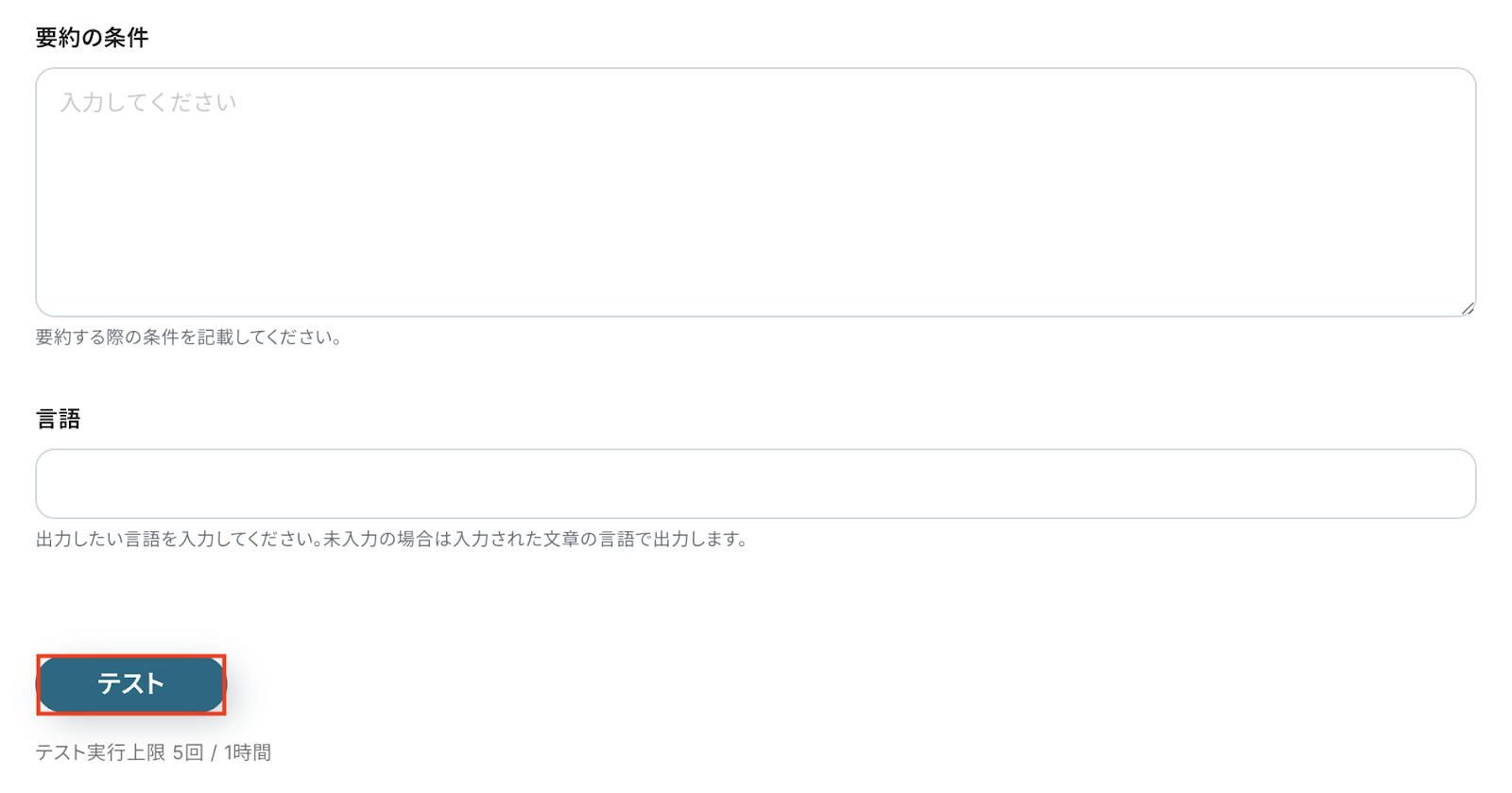
テストが成功すると、要約されたテキストが表示されます。
以下の画像の取得した値を利用して、Discordでスレッドの作成・メッセージの送信が可能です。
内容を確認し、「保存する」をクリックします。
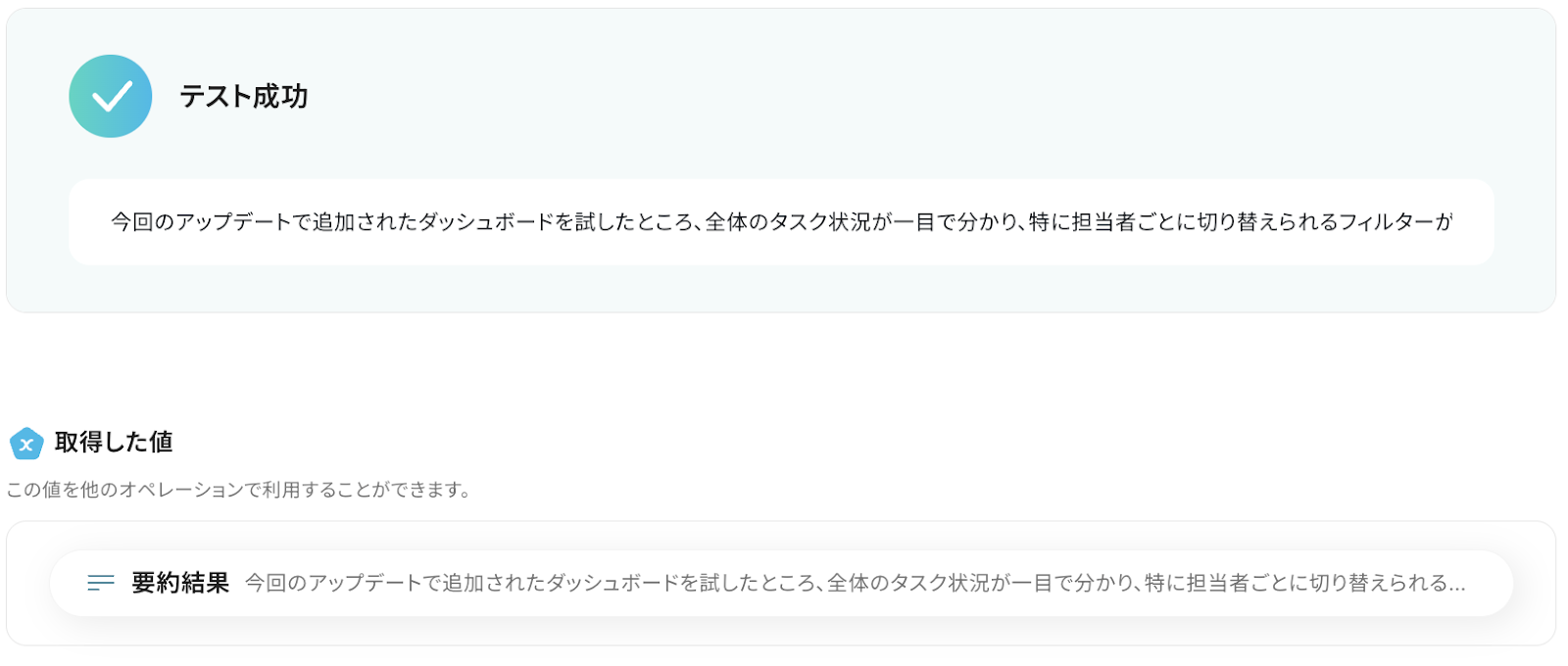
ステップ5: Discordのアクション設定
いよいよ最後のステップです!
前のステップでAI機能で要約した値を利用して、Discordのフォーラムチャンネルでスレッドを作成し、メッセージを送信しましょう。
「フォーラムチャンネルでスレッドを作成」をクリックします。
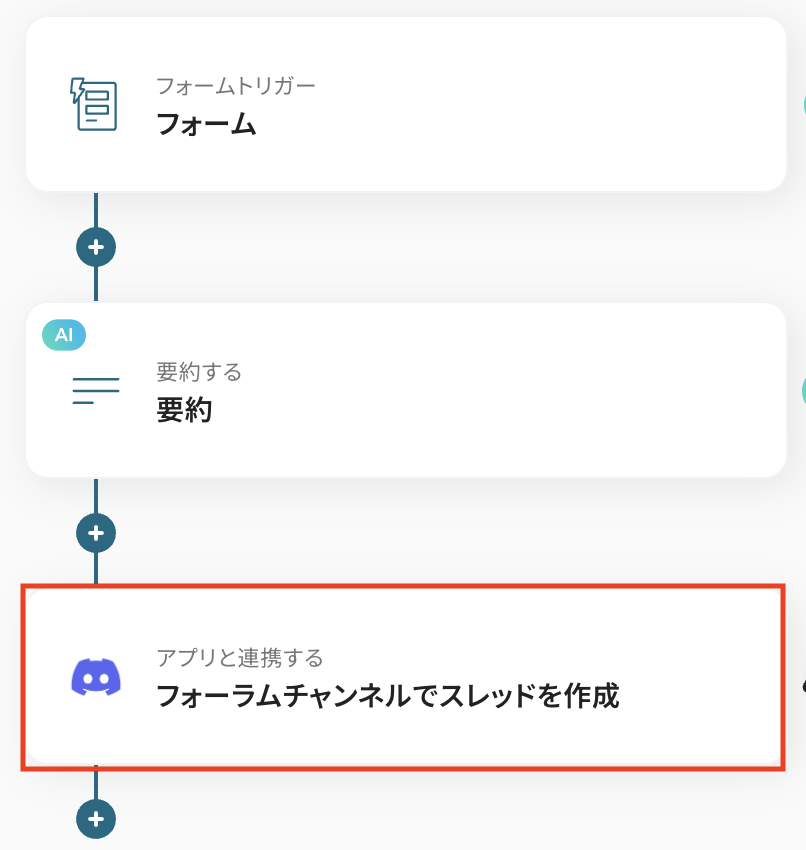
タイトルは任意で変更できます。
アプリとアクションはあらかじめ設定されているため、そのまま内容を確認してください。
Discordと連携するアカウント情報に問題がなければ、「次へ」をクリックします。
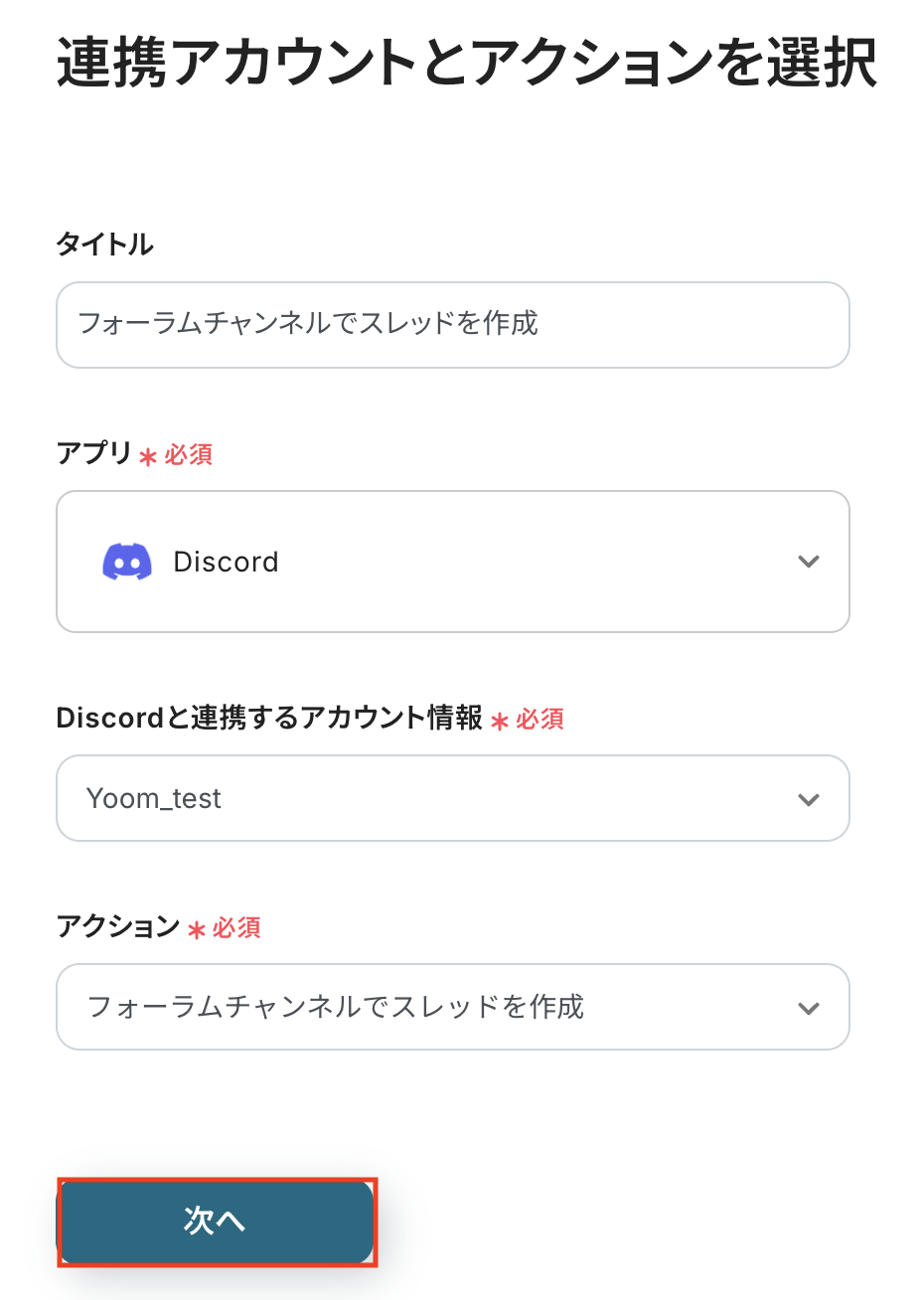
チャンネルID
メッセージの送信先として設定するチャンネルIDを指定しましょう。
注釈に沿って入力してください。
※チャンネルIDは必ずフォーラムチャンネルIDを指定してください。
テキストチャンネルなど別のチャンネルを指定すると、テスト実施時にスレッド作成やメッセージ送信などが正しく動作しないことがあるため、注意が必要です。
※この後のステップで送信テストを実行すると、指定したチャンネルで実際にスレッドが作成され、メッセージが送信されます。
そのため事前にメンバーへ周知しておくか、テスト用のチャンネルIDを設定しておくと安心です。

スレッド名
作成するスレッドの名前を設定しましょう。
入力欄をクリックすると、前のステップでAI機能で要約された値が表示されるので、選択して入力可能です。
取得した値を活用することで、値が固定化されず、メッセージ内容に毎回最新の情報を反映することが可能です。
なお、テキストを直接入力した部分は固定値とされるため、取得した値を活用せず設定を行うと毎回同じ名称のスレッドがDiscordに作成されてしまうので注意が必要です。
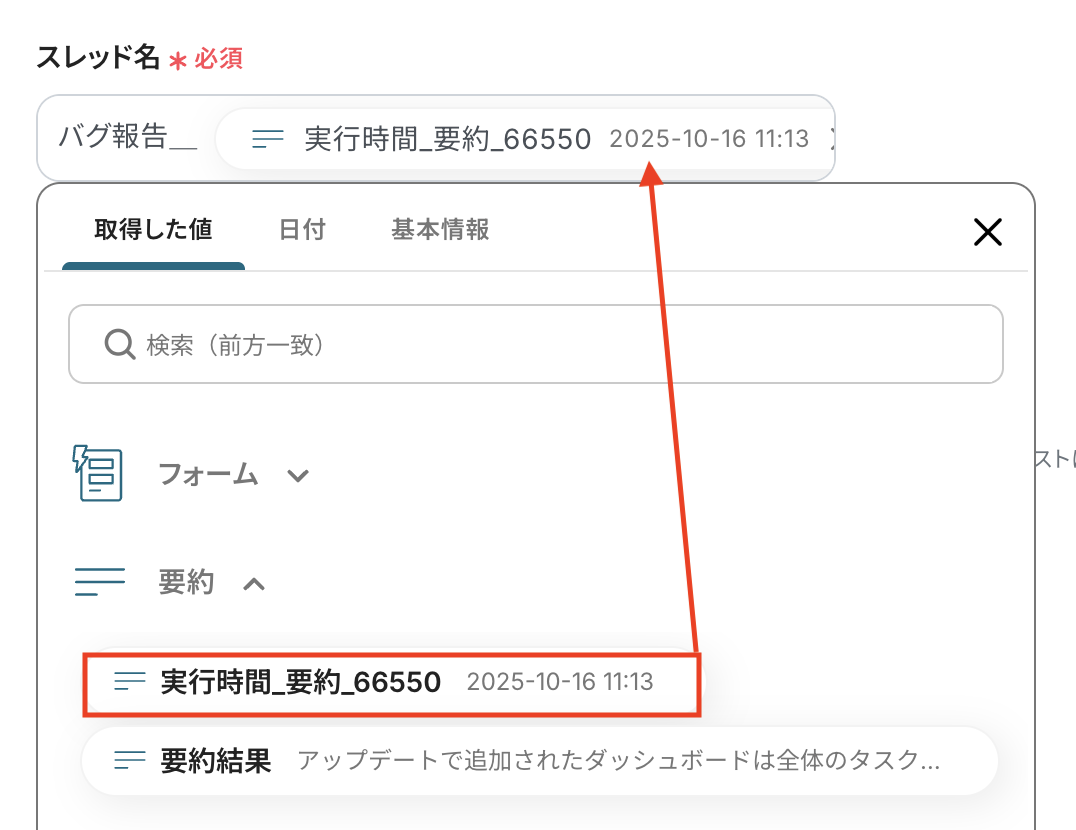
開始メッセージ
こちらもスレッド名と同様に、入力欄をクリックすると取得した値が表示されるので選択して入力が可能です。
※メッセージの送信時にはメンションを設定することも可能です。
通知を見逃してほしくない相手がいる場合は、ぜひ活用してみましょう。
また、Discordでメンションを設定する際にはユーザーIDが必要になります。
詳しい設定手順については、以下のヘルプページをご参照ください。
入力が完了したら「テスト」をクリックして、設定した内容でフォーラムチャンネルでスレッドを作成し、開始メッセージが送信されるか確認してみましょう。
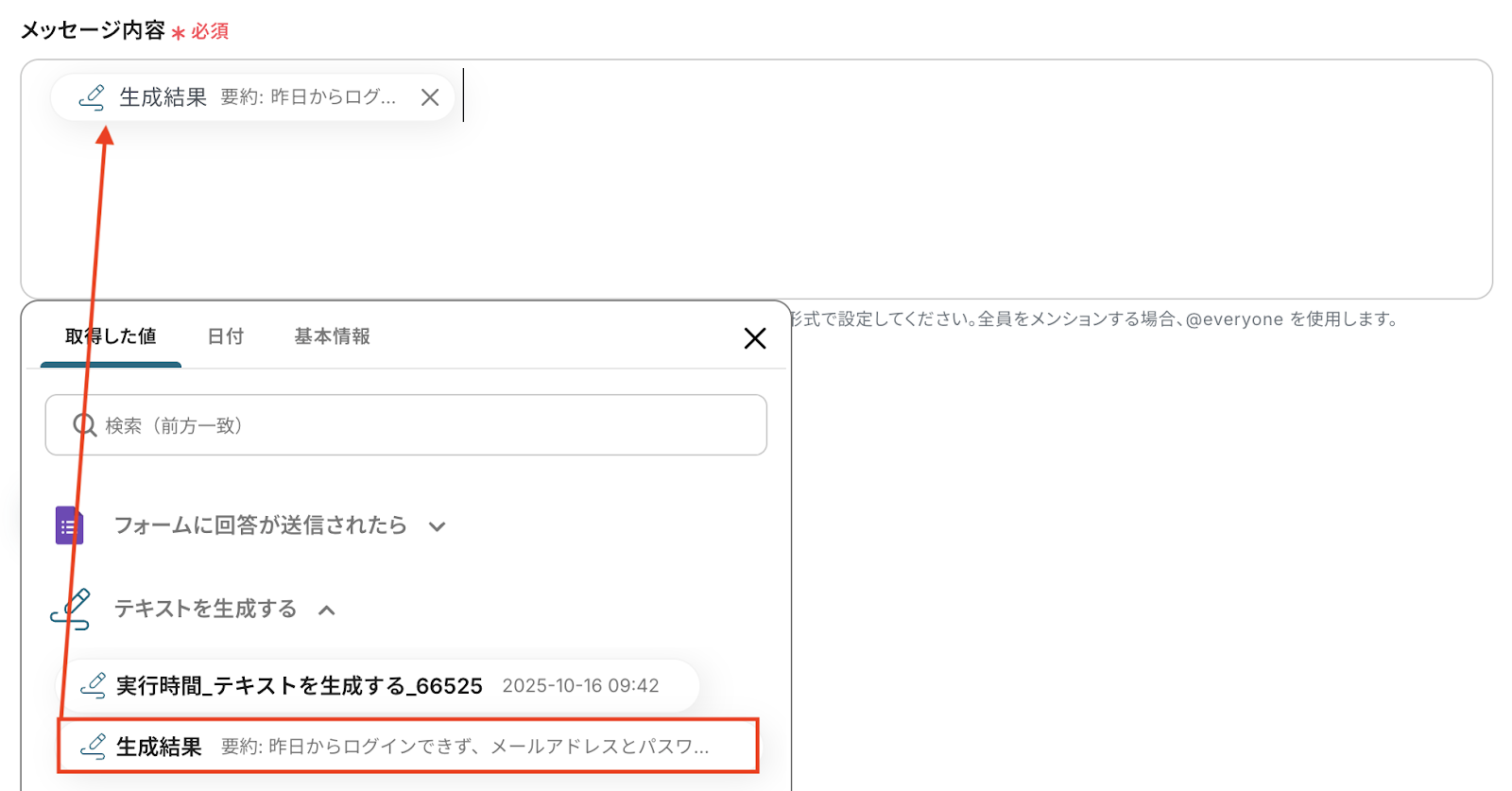
テストが成功したらDiscordの画面を開き、フォーラムチャンネルでスレッドが作成され、設定したメッセージが送信されているか確認してみましょう。
今回は下記のとおり作成・送信されていました!
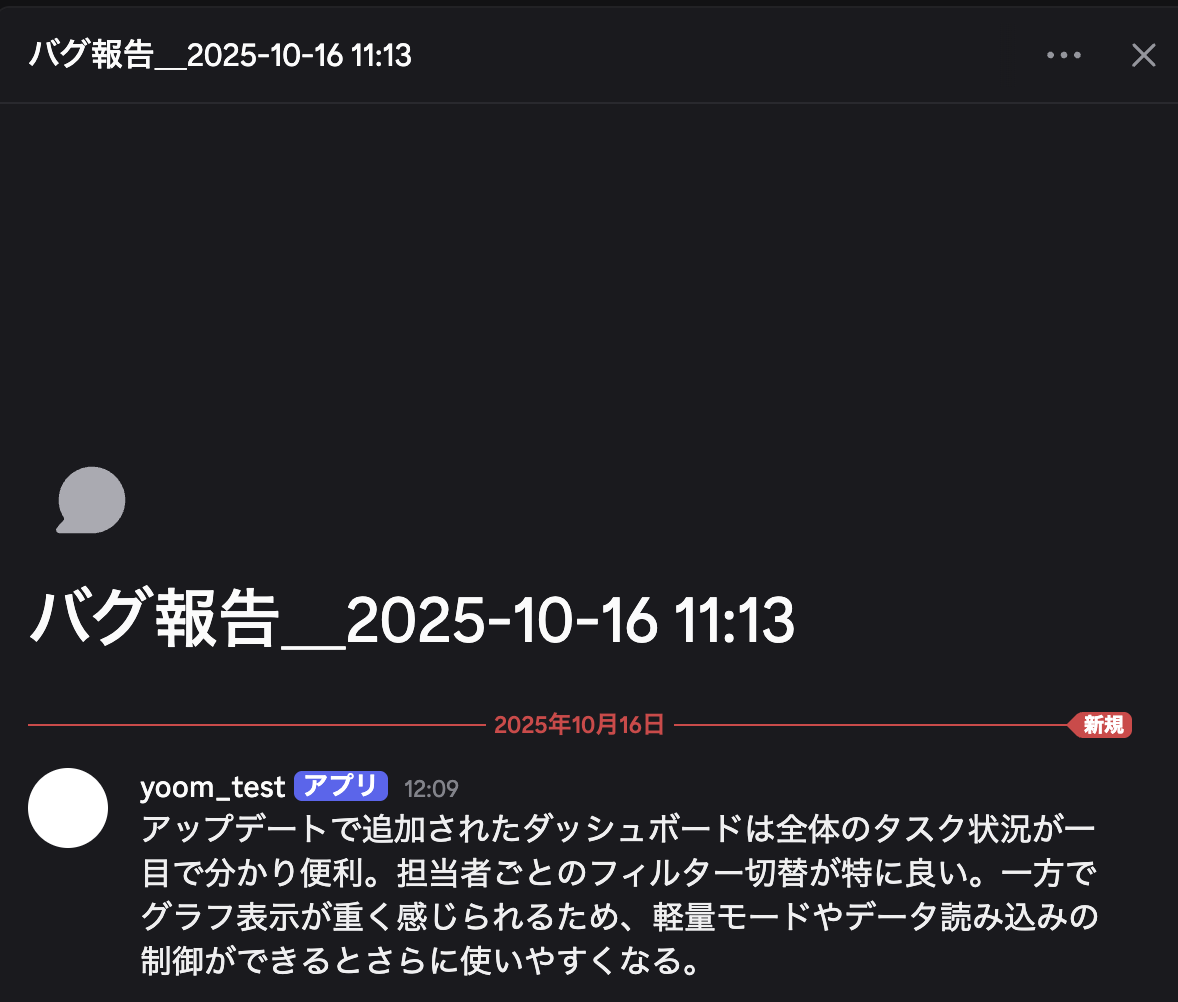
問題がなければYoomの操作画面に戻り、「保存する」をクリックします。
以上ですべての設定が完了しました!
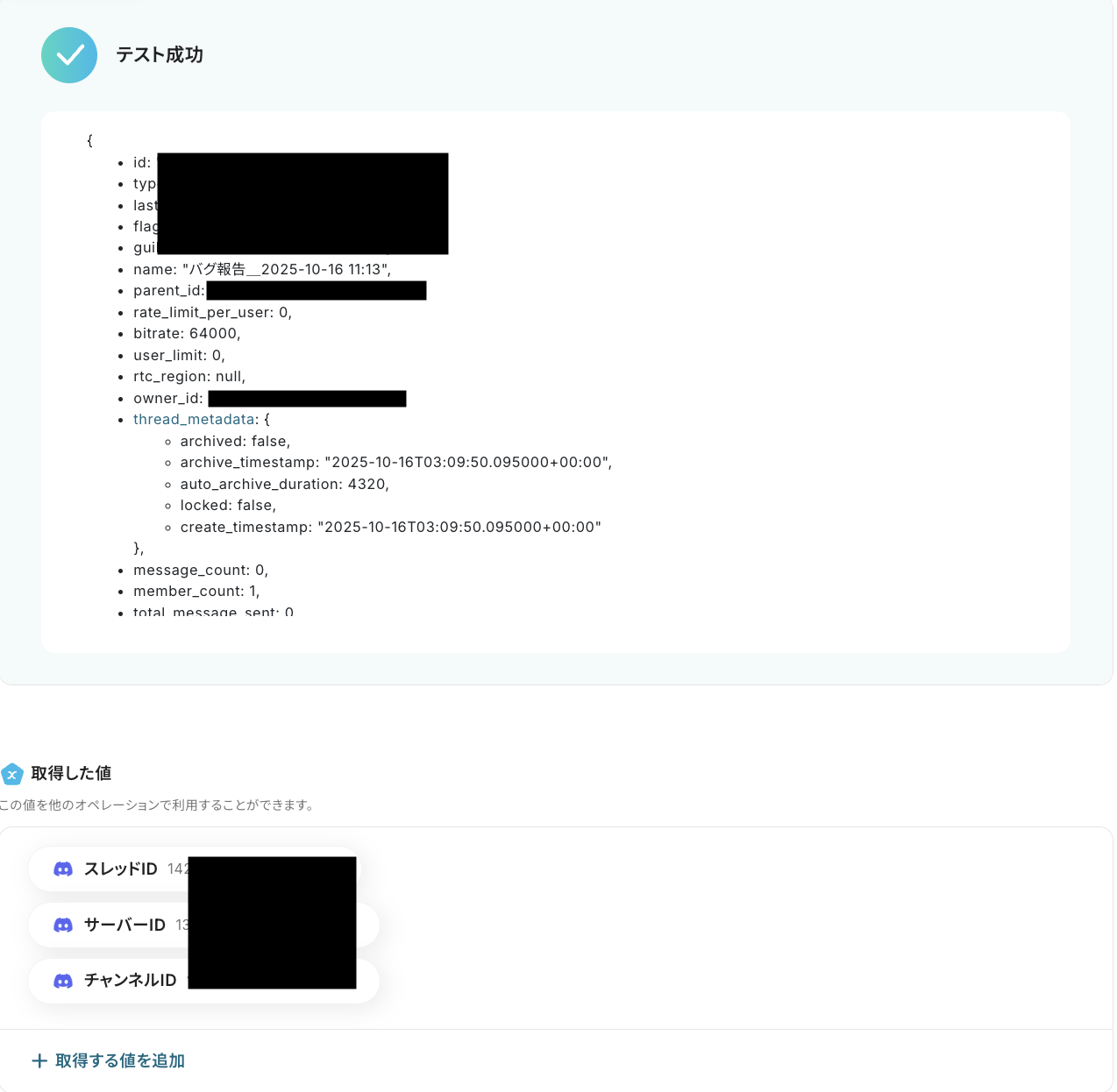
ステップ6: トリガーをONにし、フローが起動するかを確認
設定が完了すると、画面上に以下のようなメニューが表示されます。
トリガーをONにすることで、フォームの送信をきっかけに、回答内容がAIによって自動で要約され、その結果がDiscordフォーラムにスレッドとして作成されるようになります。
実際にフォームを送信し、AIで生成された要約内容が指定したフォーラムチャンネルに投稿されるかを確認してみましょう。
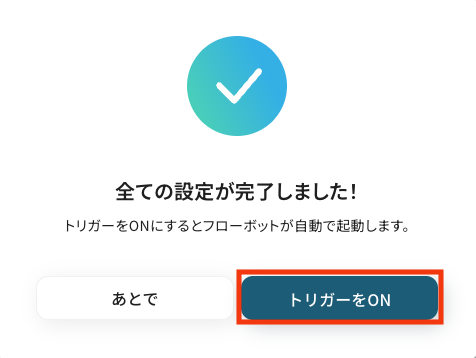
Discordを使ったその他の自動化例
今回ご紹介した連携以外でも、DiscordのAPIを活用してさまざまな業務を自動化することが可能です。
例えば、フォームの送信やファイルのアップロードをきっかけに、Discordスレッドへの自動投稿ができます。
Googleフォームでのバグ報告や問い合わせ内容をAIで要約し、スレッドに投稿することで、手作業での転記を省き、情報共有のスピードを向上させることができるでしょう。
Googleスプレッドシート上で日付が今日に該当するレコードを取得して毎日一括でDiscordに通知する
試してみる
Googleスプレッドシート上で日付が今日に該当するレコードを取得して毎日一括でDiscordに通知するフローです。
Discordにファイルが送信されたら、OpenAIで読み取り・要約しスレッドに返信する
試してみる
■概要
Discordでのファイル共有は迅速で便利ですが、投稿されたファイルを都度開いて内容を確認する作業は手間がかかるものです。
特に、多くの情報が飛び交うチャンネルでは重要なファイルが見過ごされることもあります。
このワークフローを活用すれば、Discordに投稿されたファイルをOpenAIが自動で読み取り、要約をスレッドに返信します。
OpenAIとDiscordをシームレスに連携させることで、ファイル確認の手間を省き、チーム内の迅速な情報共有を促進します。
■このテンプレートをおすすめする方
・Discordでの情報共有やファイル確認のプロセスを、より効率化したいと考えている方
・OpenAIの機能を活用し、Discord上のコミュニケーションを円滑にしたいチームリーダーの方
・OpenAIとDiscordを連携させ、手作業でのファイル内容の確認を自動化したいと考えている方
■注意事項
・OpenAI、DiscordのそれぞれとYoomを連携してください。
・トリガーは5分、10分、15分、30分、60分の間隔で起動間隔を選択できます。
・プランによって最短の起動間隔が異なりますので、ご注意ください。
・分岐はミニプラン以上のプランでご利用いただける機能(オペレーション)となっております。フリープランの場合は設定しているフローボットのオペレーションはエラーとなりますので、ご注意ください。
・ミニプランなどの有料プランは、2週間の無料トライアルを行うことが可能です。無料トライアル中には制限対象のアプリや機能(オペレーション)を使用することができます。
・ChatGPT(OpenAI)のアクションを実行するには、OpenAIのAPI有料プランの契約が必要です。(APIが使用されたときに支払いができる状態)
https://openai.com/ja-JP/api/pricing/
・ChatGPTのAPI利用はOpenAI社が有料で提供しており、API疎通時のトークンにより従量課金される仕組みとなっています。そのため、API使用時にお支払いが行える状況でない場合エラーが発生しますのでご注意ください
Discordで投稿された内容を基にOpenAIで画像を生成し、スレッドに画像URLを送信する
試してみる
■概要
Discordでのアイデア出しや議論の際、テキストだけでは伝わりにくいイメージを画像で共有したいと感じることはありませんか。
その都度、画像生成ツールを開いてプロンプトを入力し、画像を共有する作業は手間がかかります。
このワークフローは、Discordへの投稿をきっかけに、OpenAIのAPIを利用して自動で画像を生成し、スレッドに共有するため、アイデアのビジュアル化とスムーズな情報共有を実現します。
■このテンプレートをおすすめする方
・Discordでのブレインストーミングを、より円滑に進めたいチームリーダーの方
・OpenAIのAPIを利用した画像生成の自動化に興味がある企画担当者や開発者の方
・テキストベースの指示から素早く参考画像を生成し、チームに共有したいと考えている方
■注意事項
・Discord、OpenAIのそれぞれとYoomを連携してください。
・分岐はミニプラン以上のプランでご利用いただける機能(オペレーション)となっております。フリープランの場合は設定しているフローボットのオペレーションはエラーとなりますので、ご注意ください。
・ミニプランなどの有料プランは、2週間の無料トライアルを行うことが可能です。無料トライアル中には制限対象のアプリや機能(オペレーション)を使用することができます。
・トリガーは5分、10分、15分、30分、60分の間隔で起動間隔を選択できます。
・プランによって最短の起動間隔が異なりますので、ご注意ください。
・ChatGPT(OpenAI)のアクションを実行するには、OpenAIのAPI有料プランの契約が必要です。(APIが使用されたときに支払いができる状態)
https://openai.com/ja-JP/api/pricing/
・ChatGPTのAPI利用はOpenAI社が有料で提供しており、API疎通時のトークンにより従量課金される仕組みとなっています。そのため、API使用時にお支払いが行える状況でない場合エラーが発生しますのでご注意ください。
Google Chatで投稿されたメッセージを翻訳して、翻訳版をDiscordのスレッドに投稿する
試してみる
Google Chatで投稿されたメッセージを翻訳して、翻訳版をDiscordのスレッドに投稿するフローです。
Googleフォームの問い合わせを要約してDiscordスレッドに自動投稿
試してみる
■概要
Googleフォームに届く問い合わせ内容を、都度確認してチームに共有する作業は手間がかかるのではないでしょうか。
特に手作業でDiscordに必要な情報を転記していると、対応漏れや共有ミスが発生する可能性もあります。
このワークフローを活用すれば、フォームの回答内容をAIが自動で要約し、指定したDiscordのスレッドへ通知を送信できるため、問い合わせ対応の初動を円滑に進めることが可能です。
■このテンプレートをおすすめする方
・Googleフォームで受け付けた問い合わせを、手作業でDiscordに共有している方
・Discordのスレッドへの重要な通知を自動化し、チームの対応を迅速化したい方
・問い合わせ内容の一次確認や、チームへの情報共有にかかる工数を削減したい方
■注意事項
・Googleフォーム、DiscordのそれぞれとYoomを連携してください。
・Googleフォームをトリガーとして使用した際の回答内容を取得する方法は下記を参照ください。
https://intercom.help/yoom/ja/articles/6807133
・トリガーは5分、10分、15分、30分、60分の間隔で起動間隔を選択できます。
・プランによって最短の起動間隔が異なりますので、ご注意ください。
DiscordにPDFファイルが格納されたら、OCRでテキスト化しスレッドに通知する
試してみる
■概要
Discordで共有されるPDFファイルの内容を確認するために、都度ファイルを開いていませんか?
特に急ぎの要件の場合、内容の確認やテキストの抽出に時間がかかると業務の遅延に繋がりかねません。
このワークフローを活用すれば、Discordに投稿されたPDFから自動で文字情報を読み取りテキスト化(pdf to text)するため、ファイルを開くことなく、迅速な内容把握と対応が可能になります。
■このテンプレートをおすすめする方
・Discordで共有されるPDFの内容確認や、テキスト化の作業に手間を感じている方
・手作業によるpdf to textのプロセスを自動化し、コア業務に集中したいと考えている方
・Discord上での情報共有をより円滑にし、チーム全体の生産性を高めたい方
■注意事項
・DiscordとYoomを連携してください。
・OCRまたは音声を文字起こしするAIオペレーションはチームプラン・サクセスプランでのみご利用いただける機能となっております。フリープラン・ミニプランの場合は設定しているフローボットのオペレーションはエラーとなりますので、ご注意ください。
・チームプランやサクセスプランなどの有料プランは、2週間の無料トライアルを行うことが可能です。無料トライアル中には制限対象のアプリやAI機能(オペレーション)を使用することができます。
・OCRデータは6,500文字以上のデータや文字が小さい場合などは読み取れない場合があるので、ご注意ください。
・トリガーは5分、10分、15分、30分、60分の間隔で起動間隔を選択できます。
・プランによって最短の起動間隔が異なりますので、ご注意ください。
・ダウンロード可能なファイル容量は最大300MBまでです。アプリの仕様によっては300MB未満になる可能性があるので、ご注意ください。
・トリガー、各オペレーションでの取り扱い可能なファイル容量の詳細は下記をご参照ください。
https://intercom.help/yoom/ja/articles/9413924
Zoomで会議終了後、内容を議事録化してDiscordに通知する
試してみる
■概要
Zoomでミーティングが終了したら自動的に会議内容を自動で文字起こしと要約をして、文字起こしの結果をDiscordに通知するフローです。
Yoomを利用すると、プログラミング不要で簡単にアプリ同士を連携することができます。
■このテンプレートをおすすめする方
1.Zoomミーティングを頻繁に利用してDiscordで情報共有するチーム
・ミーティングの内容を文字起こしして記録に残したい方
・議事録作成の手間を省いて業務効率を向上させたい方
・会議の内容をDiscordでチームメンバーに共有したい方
2.会議の内容を分析・活用したい方
・文字起こしデータを分析して発言内容や議論の傾向を把握したい方
・自動要約機能で会議の要点を素早く把握して次のアクションに繋げたい方
■注意事項
・Zoom、DiscordのそれぞれとYoomを連携してください。
・AIオペレーションはチームプラン・サクセスプランでのみご利用いただける機能となっております。フリープラン・ミニプランの場合は設定しているフローボットのオペレーションはエラーとなりますので、ご注意ください。
・チームプランやサクセスプランなどの有料プランは、2週間の無料トライアルを行うことが可能です。無料トライアル中には制限対象のアプリやAI機能(オペレーション)を使用することができます。
・Zoomのレコーディング情報を取得するためには、ミーティングデータがクラウドレコーディングされている必要があります。・クラウドレコーディングはZoomの特定プランに限定されるためご注意ください。詳細は下記URLをご参照ください。
https://intercom.help/yoom/ja/articles/9550398
YouTubeに最新の動画が公開されたら、Discordに通知する
試してみる
■概要
特定のYouTubeチャンネルの更新情報をチームやコミュニティに共有する際、手動での確認やDiscordへの投稿作業に手間を感じていませんか?このワークフローを活用すれば、指定したYouTubeチャンネルに新しい動画がアップロードされると、その情報を自動でDiscordに通知できます。このYouTubeとDiscordの連携によって、情報共有の迅速化と作業の効率化を実現し、手作業による通知漏れなどの課題を解消します。
■このテンプレートをおすすめする方
・YouTubeの更新情報を活用して、Discordコミュニティの活性化を図りたい運営者の方
・競合調査などで特定のYouTubeチャンネルの動向を、社内のDiscordで迅速に共有したい方
・情報収集を効率化するため、YouTubeの更新を見逃さずにDiscordで受け取りたい方
■注意事項
・YouTube Data API、DiscordのそれぞれとYoomを連携してください。
・トリガーは5分、10分、15分、30分、60分の間隔で起動間隔を選択できます。
・プランによって最短の起動間隔が異なりますので、ご注意ください。
Discordでメッセージが投稿されたら、OpenAIで翻訳してスレッドに返信する
試してみる
■概要
海外メンバーとのコミュニケーションやグローバルなコミュニティ運営において、Discord上での多言語のやりとりに時間や手間がかかっていませんか。都度翻訳ツールを使う作業は面倒であり、コミュニケーションの遅延にも繋がりかねません。このワークフローは、Discordに特定のメッセージが投稿されると、OpenAIが自動で内容を翻訳しスレッドに返信するため、言語の壁を感じさせない円滑なコミュニケーションを実現します。
■このテンプレートをおすすめする方
・多国籍なメンバーとDiscordでやりとりをしており、コミュニケーションを効率化したい方
・DiscordとOpenAIを連携させ、外国語の情報を翻訳・共有したいと考えている方
・Discordで運営するコミュニティの言語サポートを自動化し、活性化させたいと考えている方
■注意事項
・Discord、OpenAIのそれぞれとYoomを連携してください。
・トリガーは5分、10分、15分、30分、60分の間隔で起動間隔を選択できます。
・プランによって最短の起動間隔が異なりますので、ご注意ください。
・ChatGPT(OpenAI)のアクションを実行するには、OpenAIのAPI有料プランの契約が必要です。(APIが使用されたときに支払いができる状態)
https://openai.com/ja-JP/api/pricing/
・ChatGPTのAPI利用はOpenAI社が有料で提供しており、API疎通時のトークンにより従量課金される仕組みとなっています。そのため、API使用時にお支払いが行える状況でない場合エラーが発生しますのでご注意ください。
フォームのバグ報告をAIで要約し、Discordフォーラムにスレッドを自動作成する
試してみる
■概要
ユーザーからのバグ報告やフィードバックの管理は、内容の把握やチームへの共有に手間がかかる業務ではないでしょうか。
特に報告が長文であったり、複数のチャネルから寄せられたりすると、対応漏れや情報整理の負担が大きくなります。
このワークフローを活用すれば、フォームで受け付けた報告内容をAIが自動で要約し、Discordのフォーラムへ自動でスレッドを作成するため、こうした課題を円滑に解消し、迅速な対応を実現します。
■このテンプレートをおすすめする方
・Discordのフォーラムを自動で活用し、バグ報告の管理を効率化したい開発チームの方
・ユーザーからのフィードバック対応を迅速化したいカスタマーサポート担当者の方
・手作業による情報共有やスレッド作成の手間を削減したいプロジェクトマネージャーの方
■注意事項
・DiscordとYoomを連携してください。
まとめ
フォームとDiscordの連携を自動化することで、これまで手作業で行っていたバグ報告やフィードバックの転記作業の手間を削減し、ヒューマンエラーを防ぐことができます。
これにより、開発チームはユーザーからの情報を迅速にキャッチアップでき、コア業務である開発や改善活動に集中できる環境が整うでしょう!
今回ご紹介したような業務自動化を実現できるノーコードツール「Yoom」を使えば、プログラミングの知識がない方でも、直感的な操作で簡単に業務フローを構築できます。
もし自動化に少しでも興味を持っていただけたなら、ぜひこちらから無料登録して、Yoomによる業務効率化を体験してみてください!
よくあるご質問
Q:Yoomフォーム以外のフォームでも連携できますか?(例えばGoogleフォームなど、既存のフォームをトリガーにしたい)
A:はい、可能です。
Yoomフォーム以外のツールでも、トリガーを切り替えることで同様の連携を実現できます。
フローボット内で既存のフォームトリガーを削除し、Googleフォームなど使用しているフォームツールを設定したフローボットを作成することで、既存のフォームをそのまま活用した自動化が行えます。
基本的なフローボットの作成方法は、以下のヘルプページをご確認ください。
Q:フォーラムではなく通常のテキストチャンネルへの投稿も可能ですか?
A:はい、可能です。
フローボット内のDiscordアクションを「フォーラムチャンネルでスレッドを作成」から「メッセージを送信」などに変更してください。
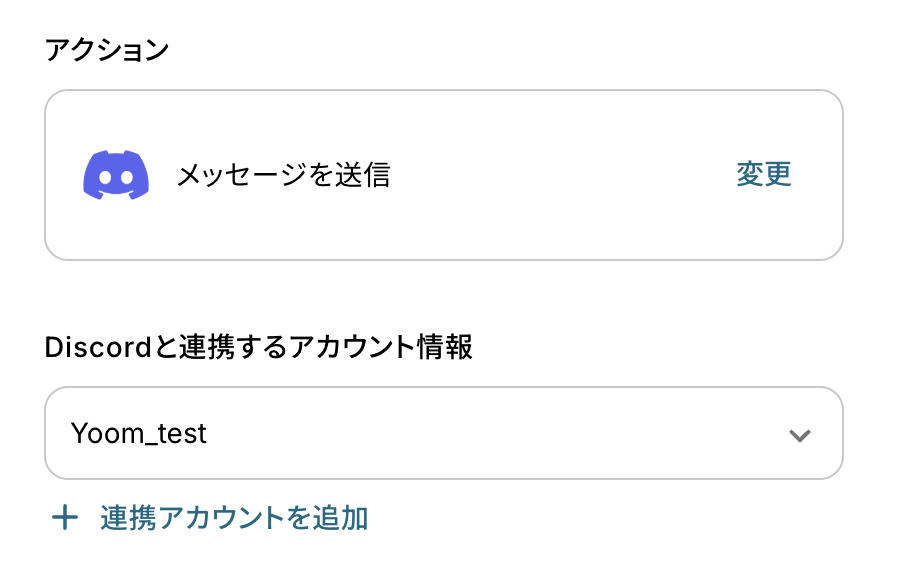
その後、アクション設定から投稿先のチャンネルID欄に、通常のテキストチャンネルのIDを指定してください。
これにより、投稿先をテキストチャンネルへ切り替えることが可能です。

Q:フォームの内容によって投稿先チャンネルを振り分けられますか?(例:「バグ」というキーワードが含まれる場合にだけ特定のチャンネルに通知するなど)
A:はい、分岐の設定を用いることで可能です。
※「分岐する」オペレーションは、ミニプラン以上でご利用いただけます。
フリープランで利用するとエラーになってしまうのでご注意ください。
ミニプランなどの有料プランは2週間の無料トライアルが可能です。
無料トライアル中なら、普段制限されているアプリや機能も自由にお試しいただけますので、ぜひ活用してみてください。
【設定方法】
例:フォームの報告内容に「バグ」という単語が含まれる場合に特定のDiscordチャンネルに通知する方法
1.フローボットで、トリガーアクション下の+ボタンをクリックし分岐設定を追加します。
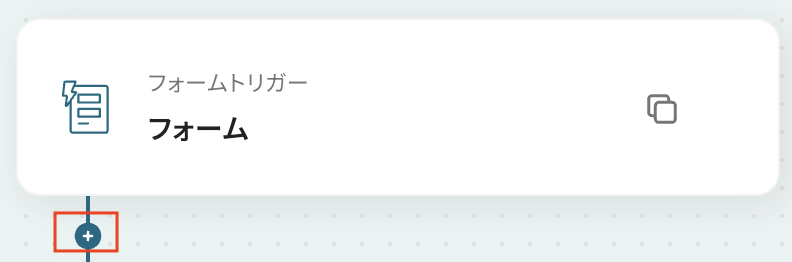
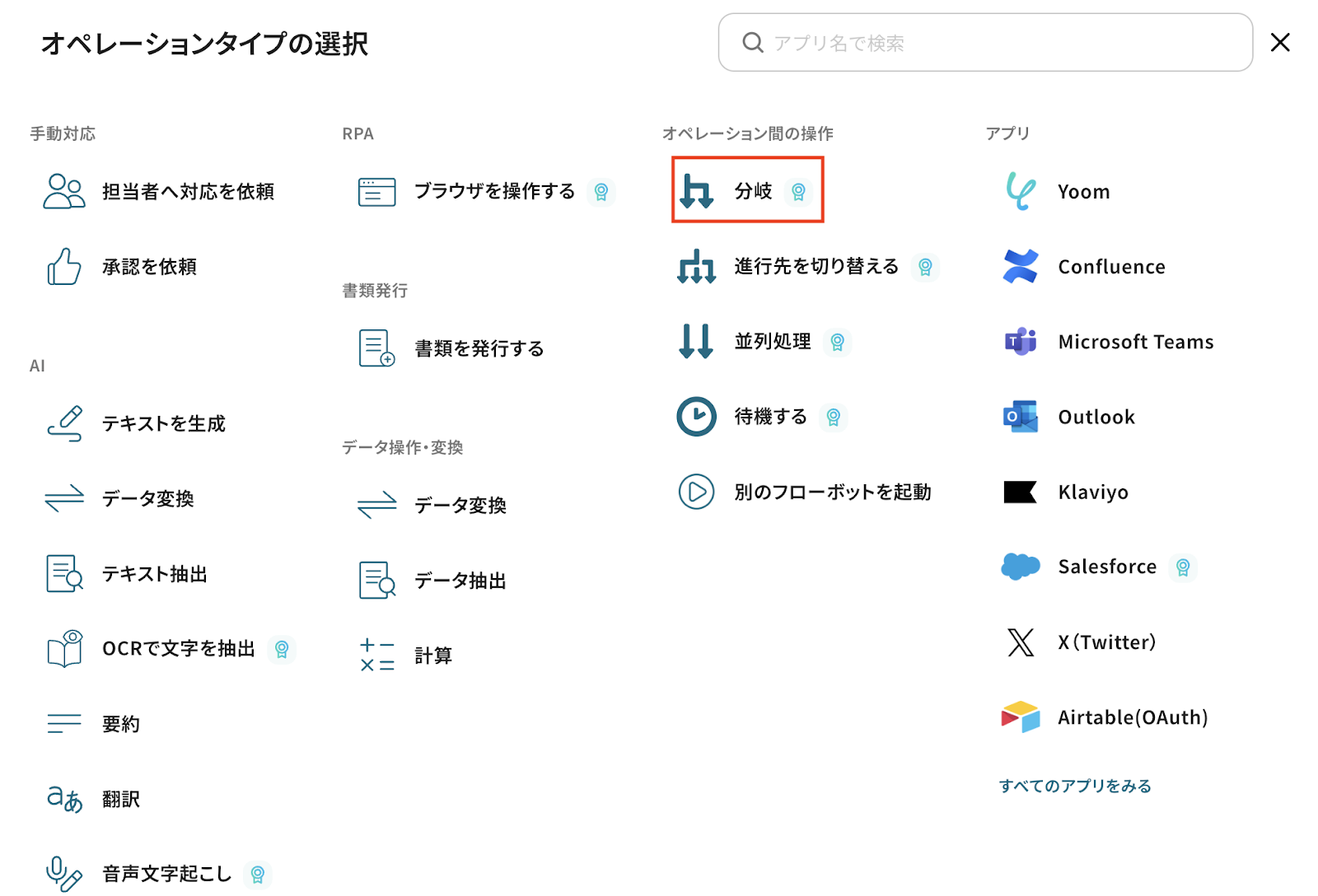
2.オペレーションは「フォーム」、取得した値に「報告内容」を選択します。
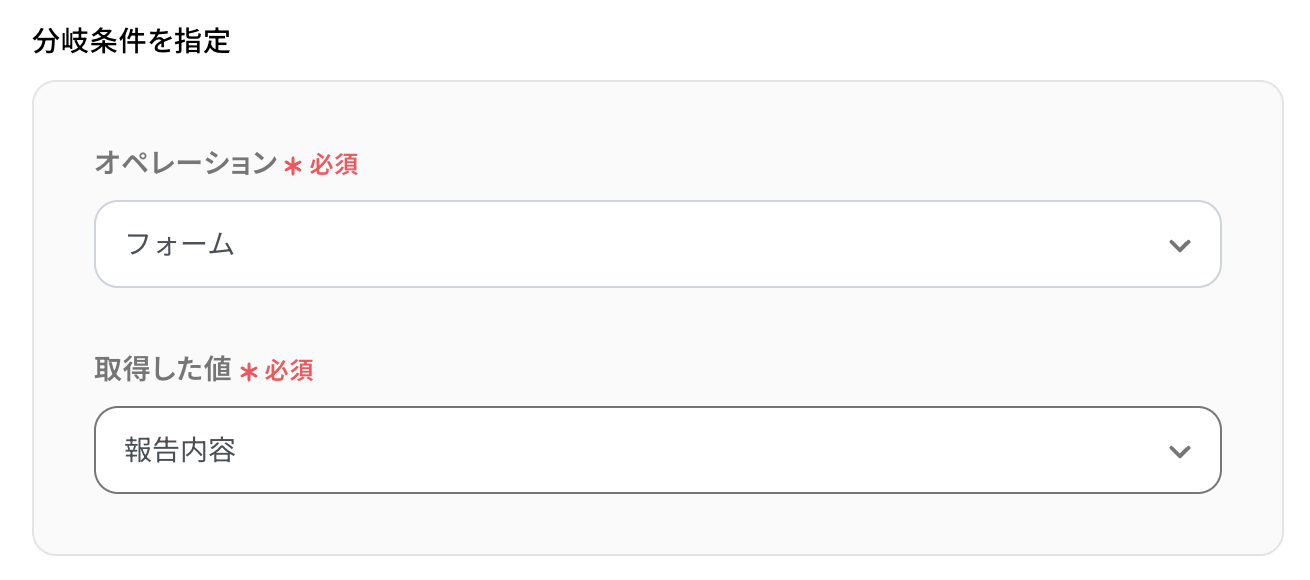
3.分岐条件を「報告内容にバグという値を含む場合」に設定します。
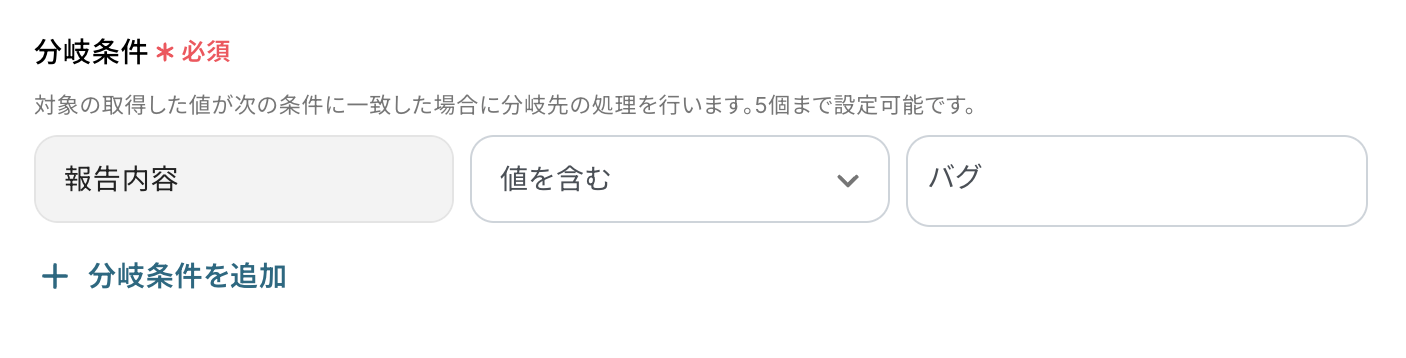
この設定により、フォームの報告内容に「バグ」という値を含むメッセージを受け取った場合にのみ、フローボットが起動するように設定できました。
Discordのアクション設定画面から通知したいチャンネルIDを指定することで、特定チャンネル(バグ報告用など)に通知することが可能です。